Belkin F5D8635-4 User Manual [it]

Modem Router
Wireless N+
Manuale d'uso
PM00781ea F5D86 35-4
English
Français
DEutsch
nEDErlanDs
Español
italiano
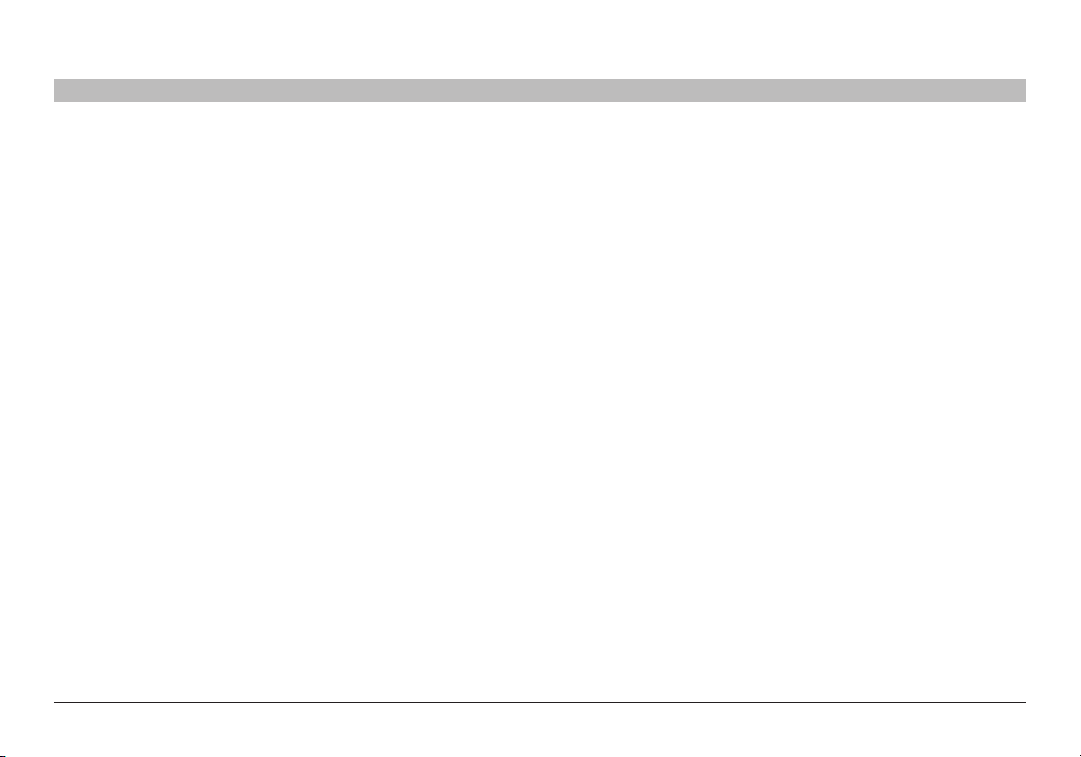
INDICE
SEZIONI 1 2 3 4 5 6 7 8 9 10Indice
1 Introduzione................................................1
Vantaggi di una rete wireless ....................................1
Collocazione del Modem Router Wireless N+ ......................3
2 Descrizione generale del prodotto............................6
Caratteristiche del prodotto .....................................6
3 Conoscere il router..........................................8
Contenuto della confezione......................................8
Requisiti del sistema ...........................................8
Requisiti di sistema per il software di installazione guidata............9
4 Collegamento e configurazione del router....................14
5 Metodo di installazione alternativo ..........................29
Modem R outer Wire less N+
6 Utilizzo dell'interfaccia utente avanzata basata sul web .......38
Modificare le impostazioni LAN .................................39
Visualizzazione della pagina di elenco dei client DHCP..............40
Configurazione delle impostazioni di rete wireless..................40
Impostazione della protezione WPA..............................46
Impostazione della crittografia WEP .............................47
Utilizzo della modalità Access Point..............................49
Configurazione della protezione firewall ..........................49
Utilizzo del DNS dinamico ......................................53
Utility .......................................................56
Riavvio del router .............................................56
Aggiornamento del firmware ....................................62
7 Configurazione manuale delle impostazioni di rete............69
8 Impostazioni del browser web consigliate....................74
9 Risoluzione dei problemi....................................76
10 Informazioni..............................................86
i
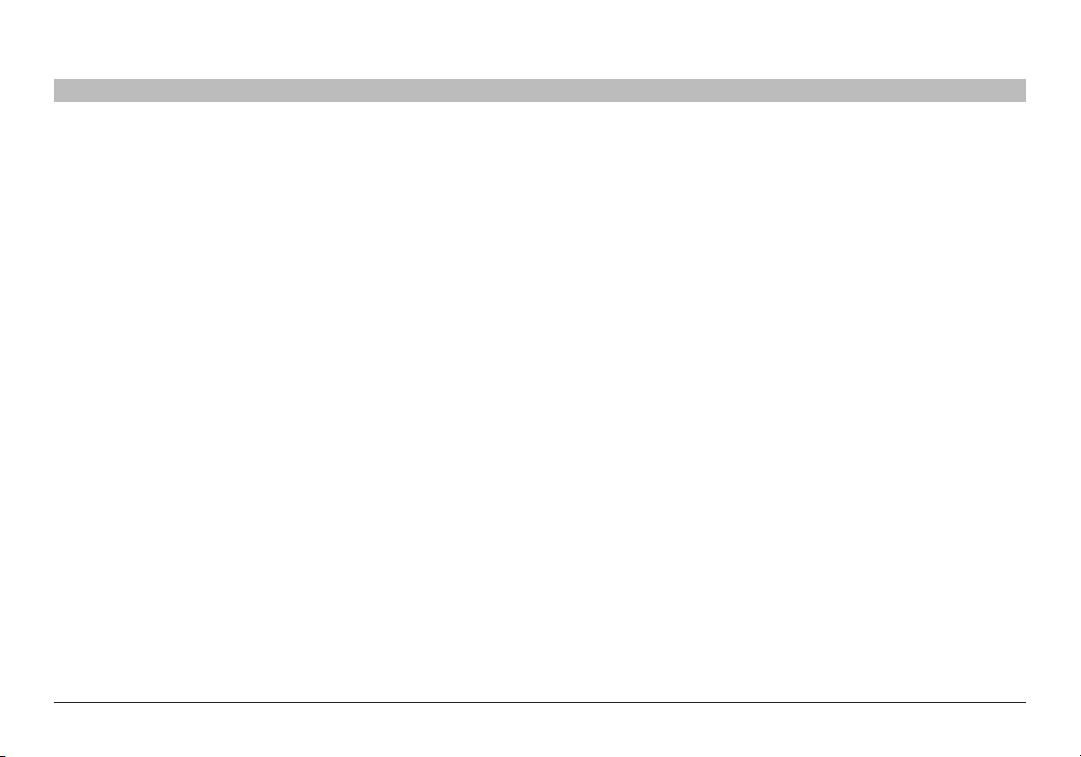
INTRODUZIONE
SEZIONIIndice 2 3 4 5 6 7 8 9 101
Grazie per aver scelto il Modem Router Wireless N+ Belkin (il Router). Di seguito sono riportate due brevi sezioni. Nella prima vengono
analizzati i vantaggi di una rete domestica, mentre nella seconda vengono descritte le soluzioni migliori per sfruttare al massimo la
copertura e le prestazioni di una rete wireless domestica. Assicurarsi di leggere attentamente questo manuale, in particolare la sezione
"Collocazione del Modem Router Wireless N+" a pagina 3. Dopo aver seguito le semplici istruzioni per l'installazione, la rete domestica
Belkin consentirà di:
• Condividere la connessione ad alta velocità ad Internet con tutti i
computer di casa
• Condividere un dispositivo di archiviazione USB (non in dotazione)
all'interno della rete
• Condividere documenti, musica, video e fotografie digitali
I vantaggi di una rete wireless
Ecco alcuni dei vantaggi di una rete wireless Belkin:
• Mobilità - la "stanza per il computer" non è più necessaria: da oggi
si può lavorare da un portatile o da un computer desktop collegato
in rete da un qualsiasi punto all'interno della propria copertura
wireless
• Installazione semplice – il programma di installazione guidata
facilita la procedura di configurazione
• Versatilità - dopo la configurazione è possibile accedere a
stampanti, computer e altri dispositivi di rete dovunque vi troviate
all'interno della casa
• Memorizzare, recuperare e copiare file da un computer all'altro
• Giocare online, controllare la posta elettronica e chattare da diversi
computer contemporaneamente
• Facilità di espansione - la vasta copertura dei prodotti di rete Belkin
permette di espandere la rete, per comprendere dispositivi quali
stampanti e console per videogame
• Niente cavi - ora non bisogna più spendere soldi e perdere tempo per
cablare la casa o l'ufficio
• Accettazione incondizionata da parte dell'industria - è possibile
scegliere tra una vasta gamma di prodotti di rete interoperabili.
Modem R outer Wire less N+
1
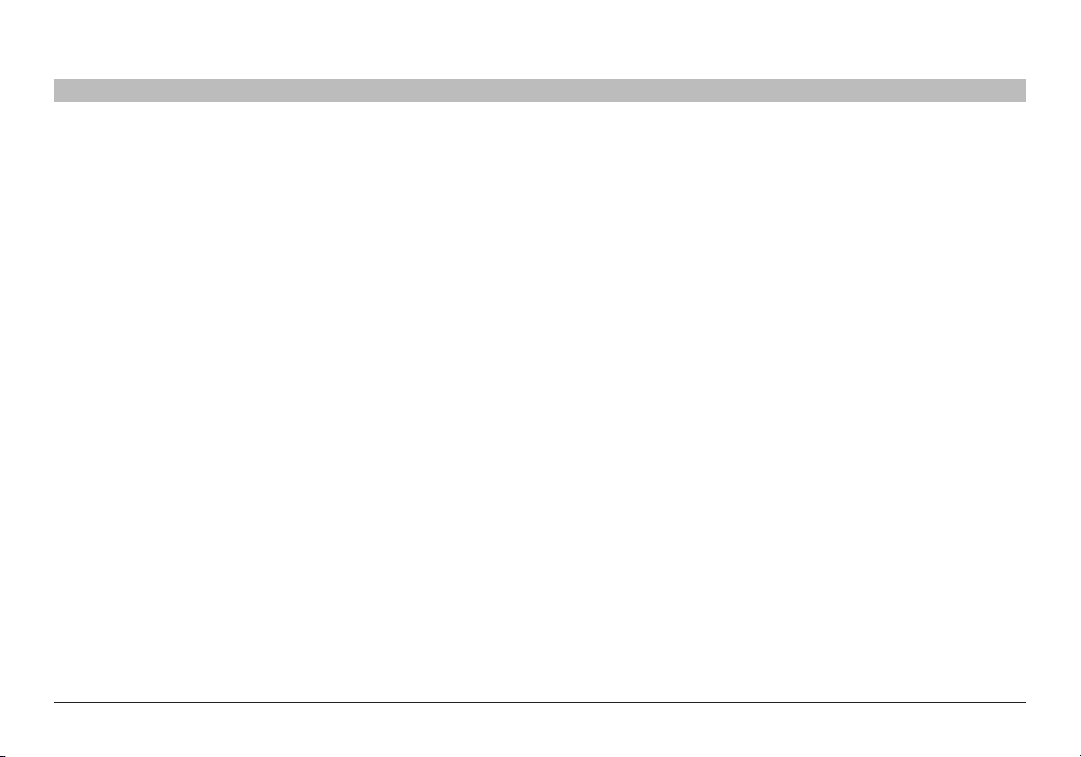
INTRODUZIONE
SEZIONIIndice 2 3 4 5 6 7 8 9 101
Rivoluzionaria tecnologia wireless N+ con MIMO (N MIMO)
Il modem router wireless N+ Belkin si avvale della nuova tecnologia con
"antenna intelligente" Multiple Input Multiple Output (MIMO). N MIMO è
conforme alle specifiche della bozza di standard IEEE 802.11n. Aumenta
la velocità, la copertura, l'affidabilità e l'efficienza spettrale delle reti
wireless.
Ciò che differenzia la tecnologia N MIMO Belkin dalla tecnologia
radio convenzionale è la presenza di più antenne e due flussi di
dati contemporanei per trasferire i dati in modalità wireless a casa
o in ufficio. Una radio convenzionale utilizza una sola antenna per il
trasferimento di flussi di dati. La tecnologia N MIMO di Belkin, invece, ne
utilizza due. Ciò aiuta a eliminare i rumori e le interferenze. La tecnologia
N MIMO è multidimensionale. Si basa sulla tecnologia ad antenna
intelligente unidimensionale per trasferire contemporaneamente due
flussi di dati sullo stesso canale, aumentando così la capacità wireless.
Un altro elemento che potenzia la tecnologia N MIMO di Belkin è
l'aggregazione dei pacchetti definita nella bozza di standard 802.11n.
Diminuendo lo spazio tra i pacchetti e raggruppando tanti piccoli
pacchetti in un pacchetto più grande, la tecnologia N MIMO consente di
trasmettere una quantità maggiore di dati sulla banda disponibile.
È possibile pensare alla trasmissione radio convenzionale come a
un'autostrada a due corsie. Il limite di velocità regola il massimo flusso
di traffico che può percorrere quella corsia. Paragonati alle radio
tradizionali, i sistemi ad antenna intelligente unidimensionale aiutano
a far scorrere il traffico nella corsia più velocemente e in modo più
affidabile, come in una strada a quattro corsie, nella quale il traffico si
muove costantemente a velocità vicine al limite. La tecnologia N MIMO
Belkin consente al traffico di viaggiare alla velocità limite e di aprire più
corsie, in modo da farla diventare come l'autostrada dell'esempio. La
velocità di trasferimento dei dati è moltiplicata per il numero di corsie
aperte.
Modem R outer Wire less N+
2
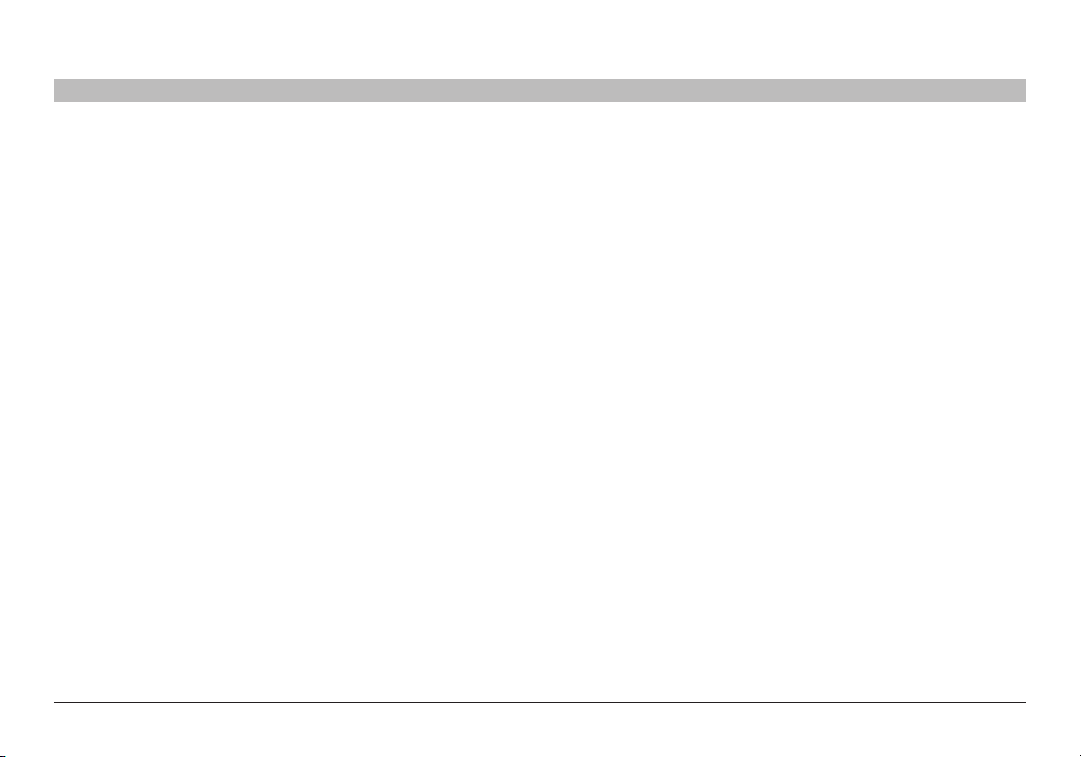
INTRODUZIONE
SEZIONIIndice 2 3 4 5 6 7 8 9 101
Collocazione del Modem Router Wireless N+
Considerazioni importanti per il posizionamento e l'installazione
Minore è la distanza tra il computer e il router, maggiore è l'intensità della
connessione wireless. La copertura al coperto tipica per i dispositivi
wireless è tra i 30 e i 60 metri.
Analogamente, la qualità della connessione e delle prestazioni wireless sarà
leggermente inferiore all'aumentare della distanza tra il router e i dispositivi
collegati. Tuttavia, questa condizione potrebbe passare inosservata.
All’aumentare della distanza dal router, la velocità della connessione
potrebbe diminuire. Apparecchiature in metallo, ostacoli e muri sono alcuni
dei fattori che indeboliscono i segnali, invadendo il raggio d'azione delle
onde radio della rete.
Per verificare se eventuali problemi di prestazione della rete sono dovuti
alla presenza di ostacoli nell'area di copertura, provare a posizionare il
computer a una distanza compresa tra 1,5 m e 3 m dal router. Se i problemi
persistono anche a una distanza minore, contattare il servizio di assistenza
tecnica Belkin.
Nota: Sebbene alcuni dei fattori elencati di seguito possano
compromettere le prestazioni della rete, non ne impediscono il
funzionamento. Se ritenete che la rete non funzioni efficientemente, la
seguente lista di controllo potrebbe rivelarsi utile.
1.Collocazione del router
Collocare il router, il punto di connessione centrale della rete, il più vicino
possibile al centro dei dispositivi della rete wireless.
Per ottenere la migliore copertura di rete per i "client wireless" (computer
provvisti di schede di rete wireless per notebook o per computer desktop e
adattatori USB wireless Belkin):
• Assicurarsi che le antenne di rete del router siano parallele e verticali
(rivolte verso il soffitto). Se il router è in posizione verticale, muovere le
antenne il più possibile verso l'alto.
• Negli edifici a più piani, collocare il router al piano più vicino possibile
al centro dell'edificio. Ad esempio sul pavimento di un piano
superiore.
• Non mettere il router vicino a telefoni cordless da 2,4 GHz.
2. Evitare ostacoli e interferenze
Evitare di posizionare il router vicino a dispositivi che possono trasmettere
“interferenze”, come i forni a microonde. Tra gli oggetti che possono
impedire la comunicazione wireless sono compresi:
• Frigoriferi
• Lavatrici e/o asciugabiancheria
• Armadietti in metallo
• Acquari grandi
• Finestre verniciate con vernice a base metallica di protezione dai raggi
UV
Se il segnale wireless dovesse sembrare più debole in alcuni punti,
assicurarsi che oggetti di questo tipo non ostacolino il segnale tra i
computer e il router.
Modem R outer Wire less N+
3
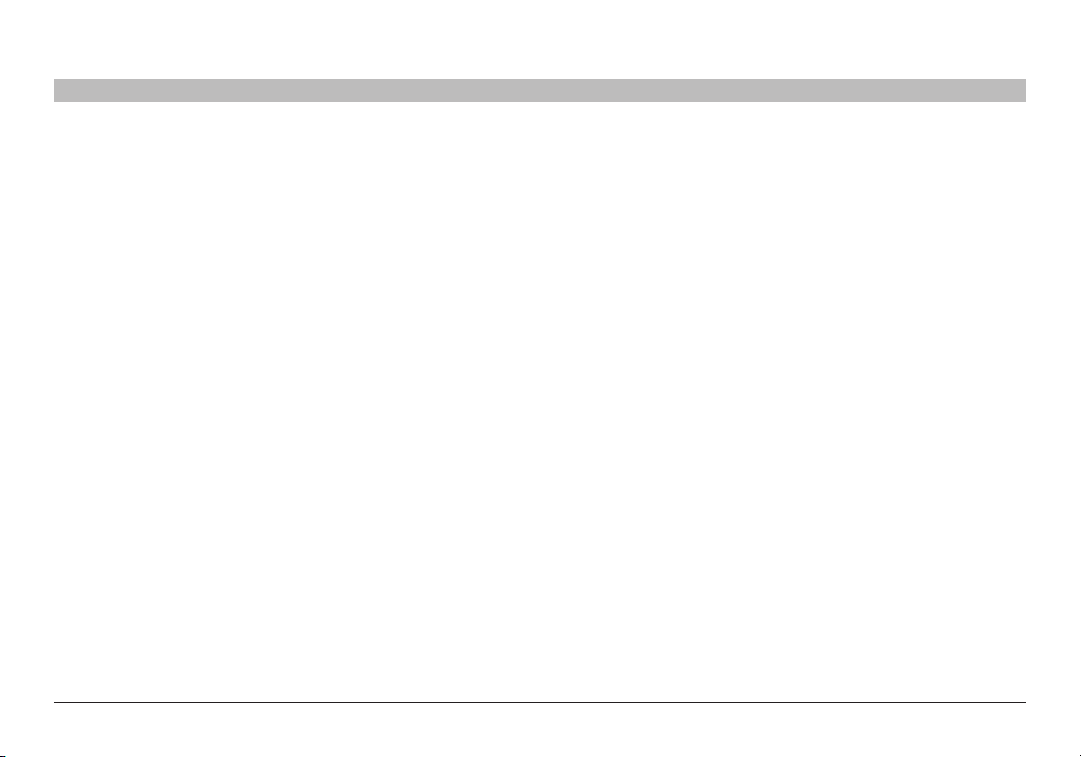
INTRODUZIONE
SEZIONIIndice 2 3 4 5 6 7 8 9 101
3. Telefoni cordless
Se la prestazione della rete wireless dovesse risultare ancora scarsa, dopo
aver verificato i punti sopra riportati, e si ha un telefono cordless:
• Allontanare il telefono cordless dal router e dai computer provvisti di
tecnologia wireless.
• Staccare la spina e rimuovere la batteria da eventuali telefoni cordless
che utilizzano la banda a 2,4 GHz (consultare le informazioni del
produttore). se il problema si risolve, questo era probabilmente dovuto a
un'interferenza del telefono;
• Se il telefono supporta la selezione dei canali, cambiare il canale sul
telefono e scegliere il canale più lontano dalla rete wireless. Per esempio,
spostare il telefono sul canale 1 e il router sull'11. Vedere il manuale
d'uso per maggiori informazioni.
• Se necessario, passare a un telefono cordless a 900 MHz o 5
GHz.
4. Scegliere il canale "più tranquillo" per la propria rete wireless
Nei luoghi dove case e uffici sono vicini, quali palazzi o edifici con uffici,
potrebbe esservi una rete vicina che interferisce con la propria.
Utilizzare le capacità Site Survey della utility wireless del proprio adattatore
wireless per individuare eventuali reti wireless disponibili (vedere il manuale
d'uso dell'adattatore wireless) e spostare il router e i computer su un canale
che sia il più lontano possibile da altre reti.
• Provare con più canali, in modo da individuare la connessione più
chiara ed evitare in questo modo interferenze da altri telefoni cordless
o da altri dispositivi di rete wireless.
• Per i prodotti di rete Belkin, consultare il "Site Survey" e le
informazioni sui canali wireless in dotazione con la scheda di rete
wireless. Per maggiori informazioni vedere il manuale d'uso della
scheda di rete.
Queste indicazioni dovrebbero consentire di ottenere la migliore copertura
possibile con il router. Per coprire un'area più estesa, si consiglia di usare il
Range Extender/Access Point Wireless Belkin.
5. Connessioni protette, VPN e AOL
Le connessioni protette generalmente richiedono un nome utente e una
password e sono usate quando sono richieste condizioni di sicurezza. Le
connessioni protette comprendono:
• Le connessioni Virtual Private Network (VPN), spesso usate per
collegarsi in modo remoto ad una rete di un ufficio
• Il programma di America Online (AOL) "Bring Your Own Access", che
permette di usare AOL mediante banda larga fornita da un altro
servizio via cavo o DSL
• La maggior parte dei servizi bancari on line
• Molti siti commerciali che richiedono un nome utente ed una
password per accedere all'account
Modem R outer Wire less N+
4
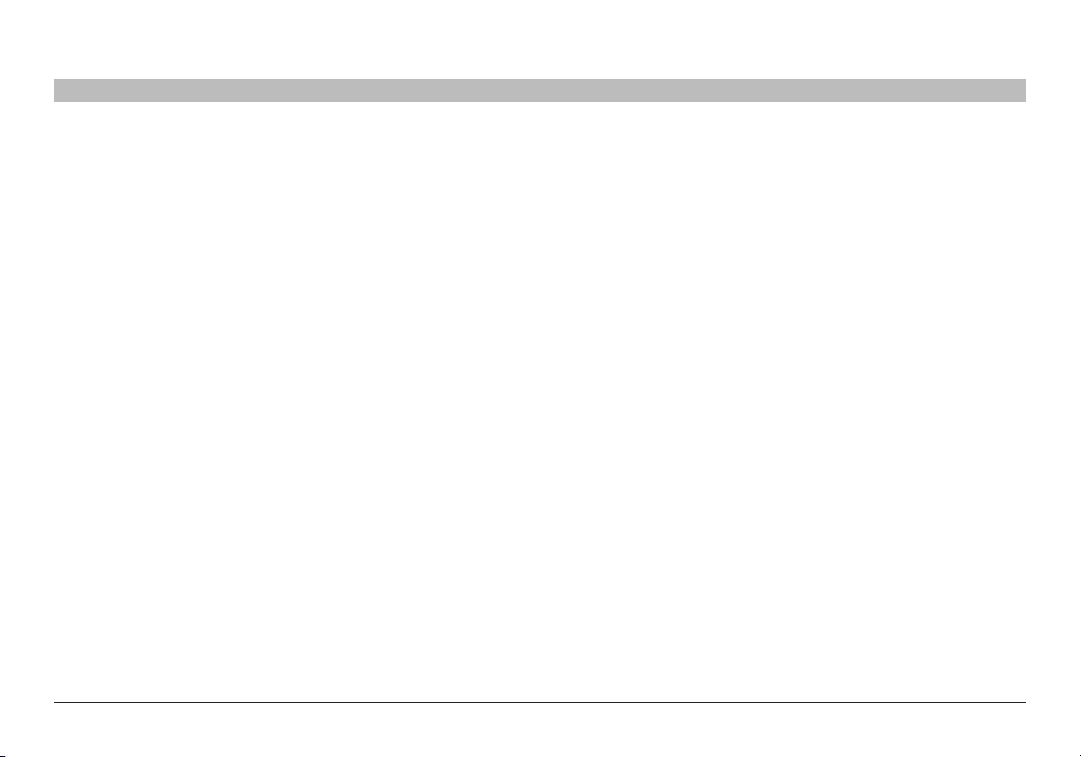
INTRODUZIONE
SEZIONIIndice 2 3 4 5 6 7 8 9 101
La funzione di risparmio energia del computer può interferire con le
connessioni protette, attivando la modalità di sospensione. La soluzione
più semplice per evitare che questo accada consiste nell’effettuare
nuovamente il collegamento riavviando il software VPN o AOL o eseguendo
di nuovo il login nel sito protetto.
Una seconda alternativa è cambiare la configurazione del risparmio energia
del computer, in modo da non avviare la modalità di sospensione; tuttavia
ciò non è consigliabile per i portatili. Per modificare le configurazioni della
gestione dell'alimentazione in Windows, vedere in "Opzioni risparmio
energia" nel pannello di controllo.
Se si dovessero ancora avere difficoltà con la connessione sicura, con VPN
e AOL, rivedere i passi sopra riportati per assicurarsi di aver identificato il
problema.
Per maggiori informazioni sui prodotti di rete Belkin, visitare il sito www.
belkin.com/networking.
Modem R outer Wire less N+
5
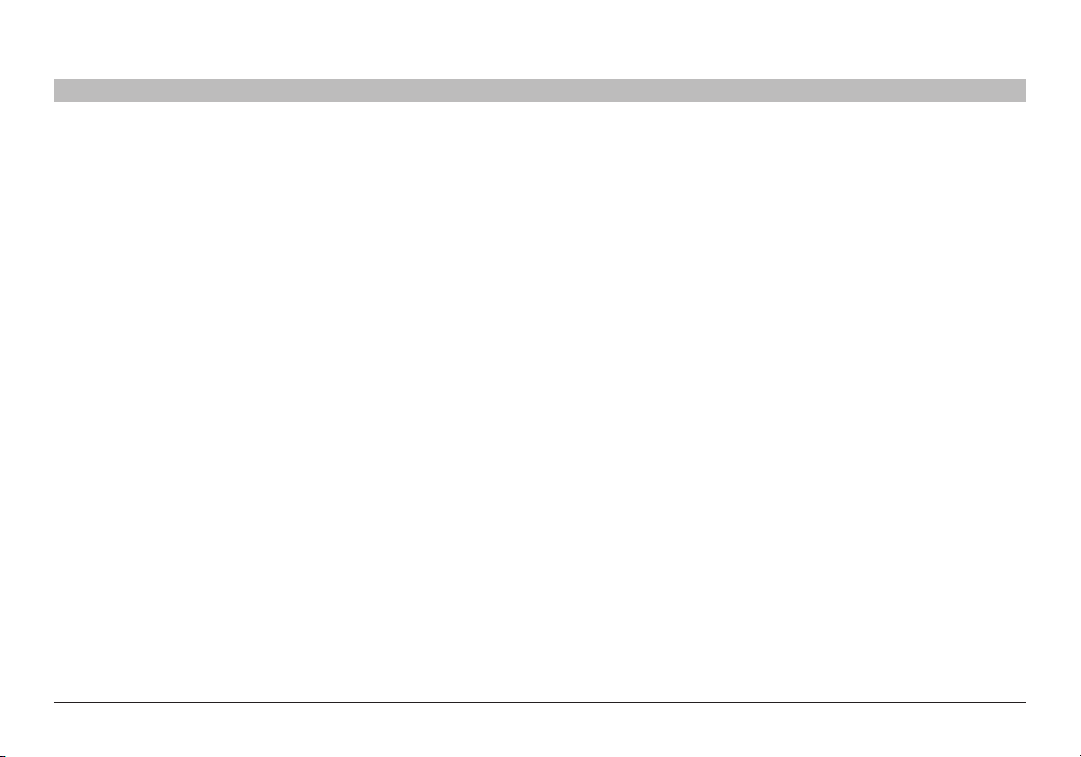
DESCRIZIONE GENERALE DEL PRODOTTO
SEZIONIIndice 1 3 4 5 6 7 8 9 10
Caratteristiche del prodotto
In pochi minuti potrete condividere una stessa connessione a Internet
lavorando in rete da diversi computer. Il seguente è un elenco di
caratteristiche che rendono il nuovo Modem Router Wireless N+ Belkin una
soluzione ideale per le reti domestiche o di un piccolo ufficio.
Compatibilità con PC e Mac®
Il router supporta diversi ambienti di rete, tra cui Mac OS® 8.x, 9.x, X v10.x,
Linux®, Windows® 98, Me, NT®, 2000, XP e Vista®. Tutto quello che serve è
un browser Internet e un adattatore di rete in grado di supportare TCP/IP (il
linguaggio standard di Internet).
Porta USB per dispositivi di archiviazione esterni
Il Router include una porta USB sul pannello posteriore per un dispositivo
di archiviazione (unità flash o disco rigido esterno). Ora è possibile disporre
di capacità di archiviazione collegate alla rete senza dover acquistare un
costoso NAS.
Display con informazioni sullo stato della rete con brevetto in corso di
registrazione
I LED illuminati sul lato anteriore del Router indicano quali funzioni sono
in corso e consentono, con un semplice colpo d'occhio, di conoscere lo
stato di collegamento del Router ad Internet. Questa caratteristica elimina
la necessità di eseguire procedure avanzate di monitoraggio dello stato e
del software.
Utilizzo dell'interfaccia utente avanzata basata sul web
Tutte le funzioni avanzate del router possono essere impostate facilmente
tramite il browser web, senza dover installare un altro software nel
computer. Non vi sono dischi da installare o di cui tener una traccia e,
meglio di tutto, è possibile modificare ed eseguire le funzioni predefinite
rapidamente e facilmente da qualsiasi computer collegato in rete.
2
Condivisione dell'indirizzo IP NAT
Il Router implementa il servizio NAT (Network Address Translation) per
condividere l'unico indirizzo IP assegnato all'utente dall'Internet Service
Provider, consentendo di risparmiare il costo di eventuali indirizzi IP
supplementari per il proprio account di servizio Internet.
La protezione SPI Firewall
Il router è dotato di una protezione firewall per proteggere la rete da una
vasta gamma di attacchi comuni degli hacker, tra cui IP Spoofing, Land
Attack, Ping of Death (PoD), Denial of Service (DoS), IP with zero length,
Smurf Attack, TCP Null Scan, SYN flood, UDP flooding, Tear Drop Attack,
ICMP defect, RIP defect e fragment flooding.
Switch 10/100 integrato a 4 porte
Il router è corredato di uno switch di rete integrato a 4 porte, per consentire
la condivisione di stampanti, dati e file MP3, foto digitali e ancora di più tra
diversi computer cablati. Lo switch prevede una funzione di rilevamento
automatico, che consente di regolare la velocità dei dispositivi collegati.
Con lo switch si possono trasmettere contemporaneamente i dati fra i
computer e con Internet, senza interrompere o sovraccaricare le risorse.
Universal Plug and Play (UPnP)
L'UPnP è una tecnologia che offre operazioni senza interruzioni di messaggi
vocali, messaggi video, giochi ed altre applicazioni conformi all'UPnP.
Supporto del servizio VPN Pass-Through.
Se si desidera collegarsi alla propria rete in ufficio da casa utilizzando una
connessione VPN, il router consente al computer dotato del servizio VPN di
passare attraverso il router ed arrivare alla rete dell'ufficio.
Modem R outer Wire less N+
6
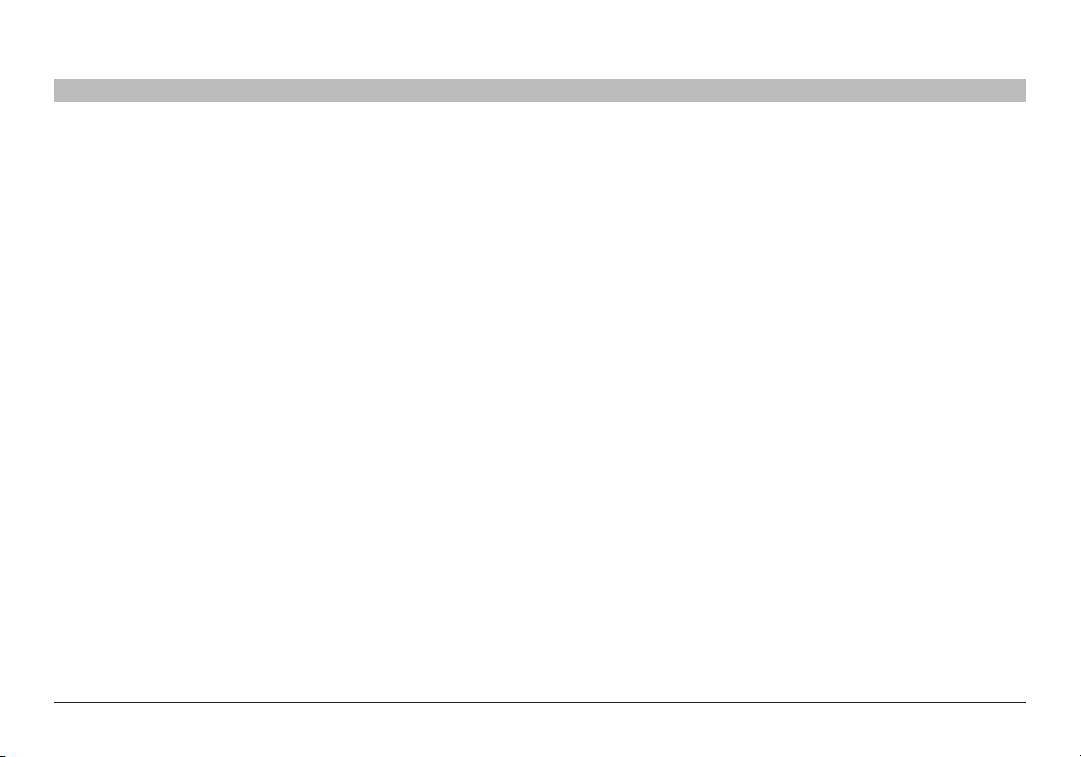
DESCRIZIONE GENERALE DEL PRODOTTO
SEZIONIIndice 1 3 4 5 6 7 8 9 102
Il protocollo integrato DHCP (Dynamic Host Configuration Protocol)
Il Dynamic Host Configuration Protocol (DHCP) integrato nella scheda
semplifica al massimo la connessione alla rete. Il server DHCP assegna
automaticamente gli indirizzi IP a ciascun computer, eliminando l'esigenza
di qualsiasi complicata predisposizione della rete.
Installazione guidata
Il programma di installazione guidata "Setup Assistant" vi consente di
eseguire con sicurezza tutte le fasi di installazione del router. Questo
software automatico esegue autonomamente le impostazioni e prepara il
router al collegamento al provider del servizio Internet (ISP). In pochi minuti,
il router sarà pronto a funzionare in Internet.
Nota: il programma di installazione guidata è compatibile con Windows
2000, XP e Vista. Nel caso si utilizzi un sistema operativo diverso, è
possibile impostare il Router mediante il metodo alternativo descritto in
questo manuale (vedere pagina 28).
Punto di accesso wireless N+ integrato
N MIMO è una nuova entusiasmante tecnologia wireless, basata sulle
specifiche della bozza di standard IEEE 802.11n. Utilizza la tecnologia ad
antenna intelligente MIMO (Multiple Input Multiple Output) che raggiunge
una velocità di trasmissione dati massima di 300 Mbps*. In generale, la
velocità effettiva è inferiore alla velocità di connessione e varierà in base
all'ambiente di rete.
*N OTA: La velocità di trasmissione indicata - 300 Mbps - si riferisce
alla velocità massima di trasmissione sul mezzo fisico. La velocità di
trasferimento effettiva risulterà inferiore.
Modem R outer Wire less N+
Filtro degli indirizzi MAC
Per maggiore sicurezza, è possibile creare un elenco di indirizzi MAC
(identificatori unici client) ai quali consentire l'accesso alla propria rete.
Ad ogni computer corrisponde un indirizzo MAC specifico, È sufficiente
immettere questi indirizzi MAC in un elenco tramite l'interfaccia utente
avanzata basata sul web, per poter controllare l'accesso alla rete.
7
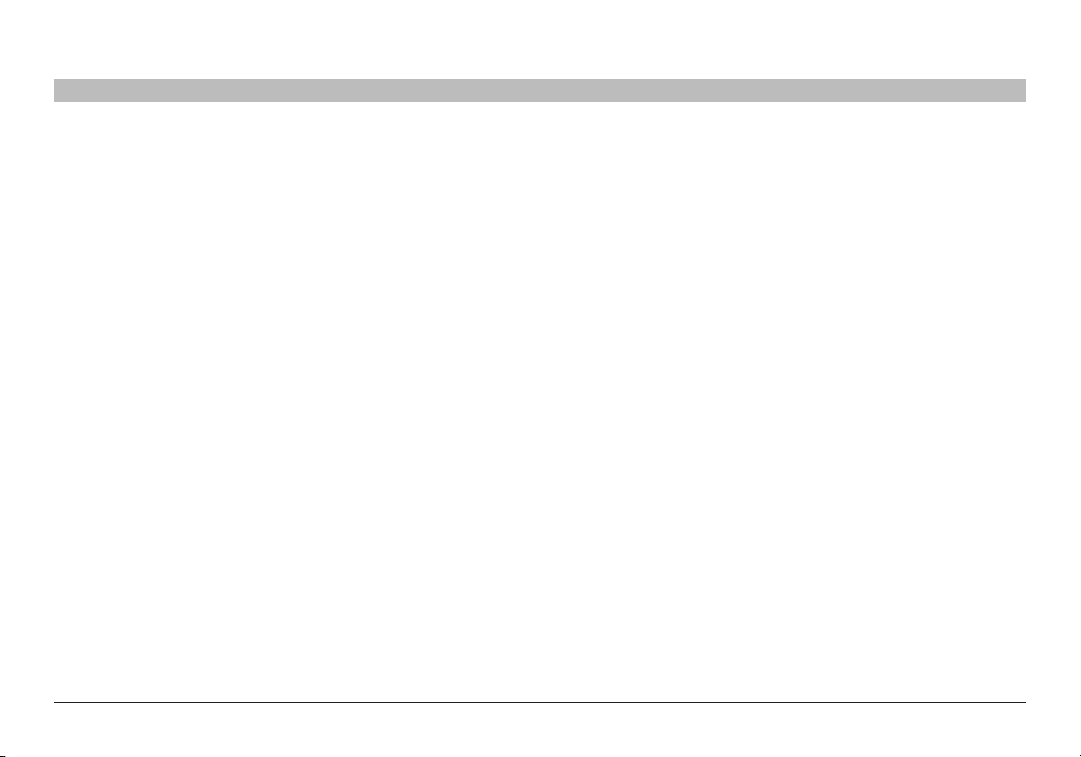
CONOSCERE IL ROUTER
SEZIONIIndice 1 2 4 5 6 7 8 9 10
Contenuto della confezione
• Modem Router Wireless N+ Belkin
• Guida di installazione rapida
• CD con software d'installazione guidata Belkin
• Cavo telefonico RJ11
• Cavo di rete RJ45 Ethernet
• Microfiltro ADSL* (Asymmetric Digital Subscriber Line)
• Alimentatore di corrente
• Manuale d'uso su CD
• Guida alla comprensione dello stato di rete
• Guida all'installazione della protezione wireless
*Il microfiltro ADSL varia da Paese a Paese. Se non fosse compreso nella
fornitura, sarà necessario acquistarne uno.
3
Requisiti di sistema
• Un servizio ADSL attivo con una presa telefonica a muro per collegare
il router
• Almeno un computer con un adattatore di interfaccia di rete installato
• Protocollo di rete TCP/IP installato su ogni computer
• Nessun altro server DHCP all'interno della rete locale deve assegnare
indirizzi IP ai computer ed ai dispositivi
• Browser Internet
Modem R outer Wire less N+
8
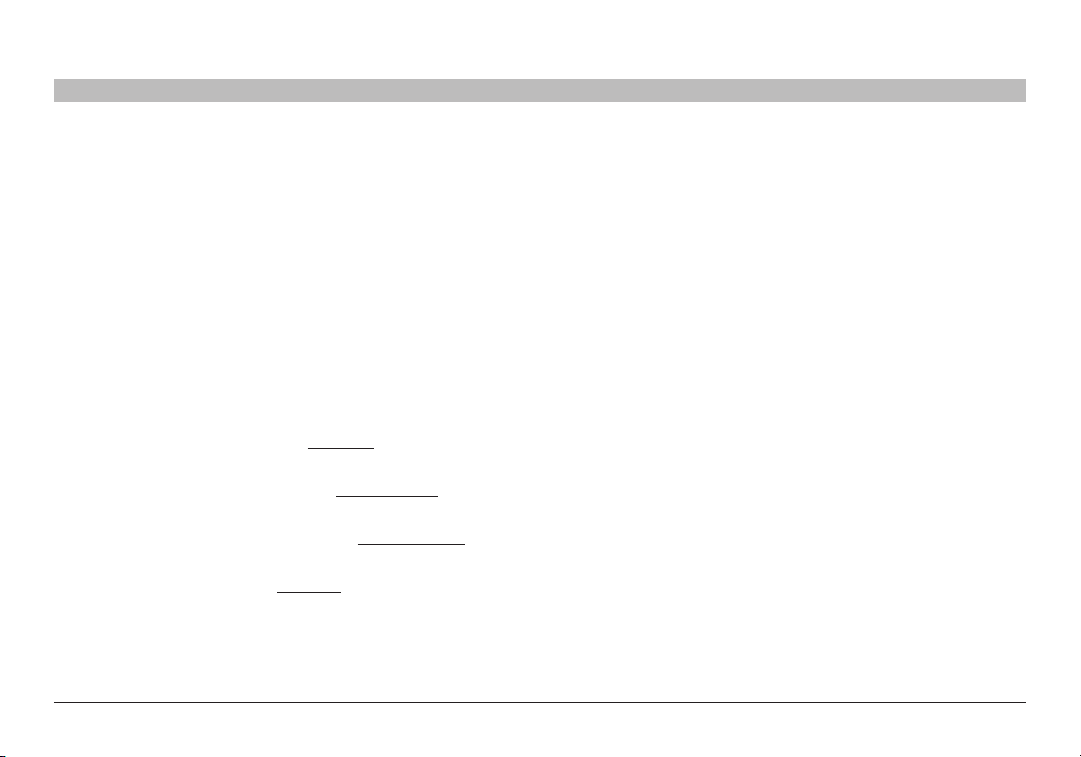
CONOSCERE IL ROUTER
SEZIONIIndice 1 2 4 5 6 7 8 9 103
Requisiti di sistema per il programma di installazione guidata
(incluso Storage Manager)
• Un computer con Windows® 2000, XP o Vista; oppure
Mac OS X v10.x
• Minimo: processore da 1 GHz e RAM da 128 MB
• Browser Internet
Impostazioni di connessione a Internet
Il programma di installazione guidata contiene un database di provider
di servizi Internet (ISP) in diversi paesi che potranno fornire supporto per
configurare velocemente il Router. Se il vostro provider di servizi Internet
non figura nell'elenco, raccogliere le seguenti informazioni fornite dal vostro
provider prima di installare il modem router:
• Protocollo di connessione Internet: (PPPoE, PPPoA, IP
dinamico, IP statico)
• Metodo multiplexing o incapsulamento:
(LLC o VC MUX)
• Circuito virtuale: VPI (Virtual Path Identifier)
(un numero tra 0 e 255)
• VCI (Virtual Channel Identifier) (un numero tra 1 e 65535)
Modem R outer Wire less N+
• Per utenti PPPoE e PPPoA: nome utente _____________ e password
_______________ dell'account ADSL
• Per utenti con IP statico: Indirizzo IP ___ . ___ . ___ . ___
• Subnet Mask _ __ . ___ . ___ . ___
• Server gateway predefinito ___ . ___ . ___ .
• Indirizzo IP del Domain Name Server ___ . ___ . ___ . ___ (se
assegnato dal proprio ISP)
9
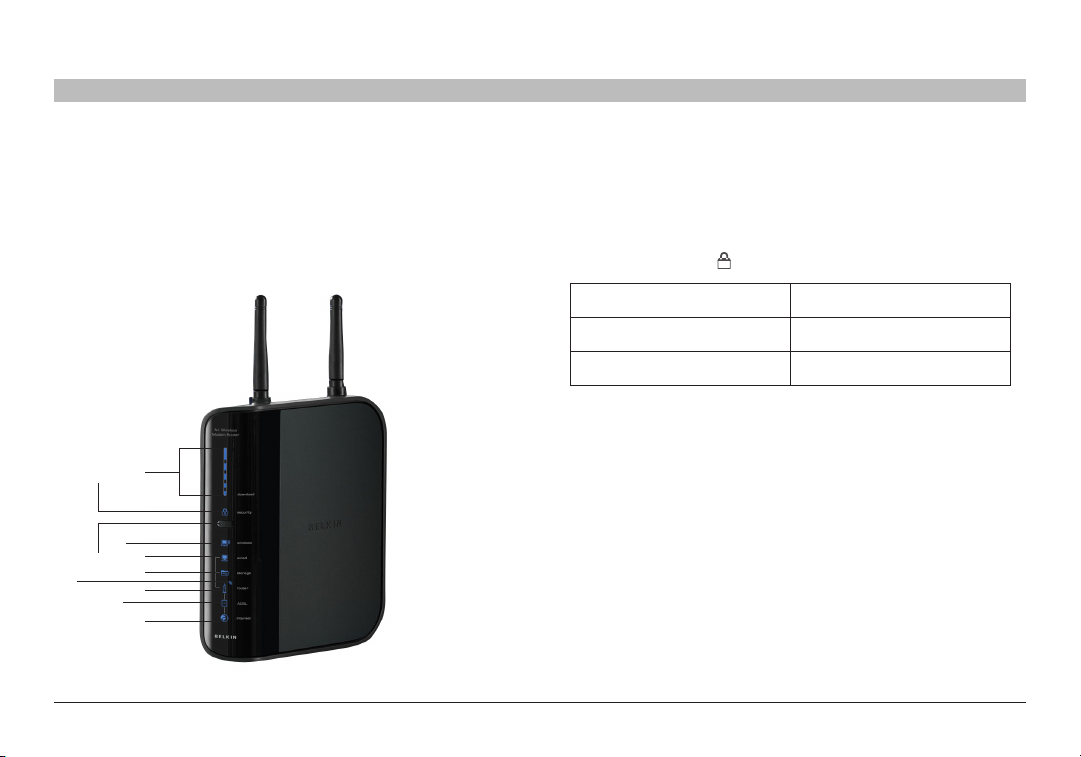
CONOSCERE IL ROUTER
SEZIONIIndice 1 2 4 5 6 7 8 9 103
Conoscere il Router
Il router è stato progettato per essere posizionato sulla scrivania. Tutte
le prese di collegamento sono situate sul retro del router, consentendo
una migliore gestione dei cavi e una maggiore facilità d'uso. Il display
incorporato è visibile sulla parte anteriore del router e mantiene informati
sull'attività e sullo stato della rete. Leggere la guida alla comprensione dello
stato di rete per maggiori informazioni.
1.
2.
4.
5.
3.
8.
Modem R outer Wire less N+
6.
7.
9.
10.
1. Contatore della velocità per scaricare dati su banda larga
Questi LED forniscono una rappresentazione grafica della velocità di
download dei dati trasferiti tramite la connessione a Internet. La velocità
verrà misurata dal contatore in rapporto alla velocità massima misurata da
N+ fin dalla sua attivazione.
2. Protezione wireless
Spento
Blu lampeggiante Handshaking WPS in corso
Blu fisso La protezione wireless è attivata
La protezione wireless è
disattivata
10
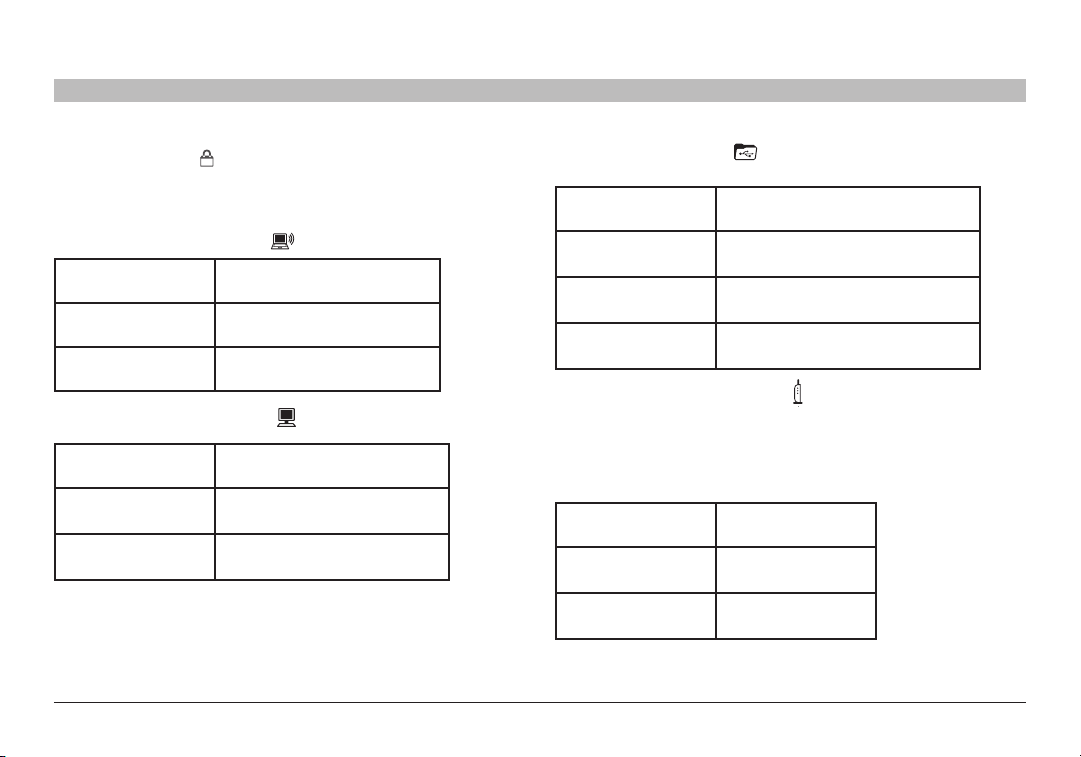
CONOSCERE IL ROUTER
SEZIONIIndice 1 2 4 5 6 7 8 9 103
3. Pulsante WPS
Il pulsante viene utilizzato per la funzione Wi-Fi Protected Setup™. Per
ulteriori informazioni, vedere la sezione "Modifica delle impostazioni di
protezione della rete wireless".
4. Stato del computer wireless
Spento Il computer wireless non è
Blu fisso Il computer wireless è connesso al
Giallo lampeggiante Problema di connessione tra il
presente
Router
computer wireless e il Router
5. Stato del computer cablato
Spento Il computer cablato non è
Blu fisso Il computer cablato è connesso al
Giallo lampeggiante Problema di connessione tra il computer
Modem R outer Wire less N+
presente
Router
cablato e il Router
6. Stato della porta USB
OFF Nessun dispositivo è collegato alla porta USB
Blu lampeggiante Lettura/scrittura dei dati sul dispositivo di
Giallo lampeggiante Dispositivo non supportato collegato alla
Blu fisso Il dispositivo di archiviazione è collegato ed
archiviazione in corso
porta USB
è possibile accedervi
7. Stato del Router/Alimentazione
L'accensione o il riavvio del router richiedono un breve intervallo di attesa.
Durante questo intervallo, la spia "router" lampeggia. Al termine dell'avvio
del router, la spia "router" diventa fissa, a indicare che il Router è pronto
all'uso.
Spento Il router è spento
Blu lampeggiante Avvio del router in corso
Blu fisso Il router è acceso e pronto
11
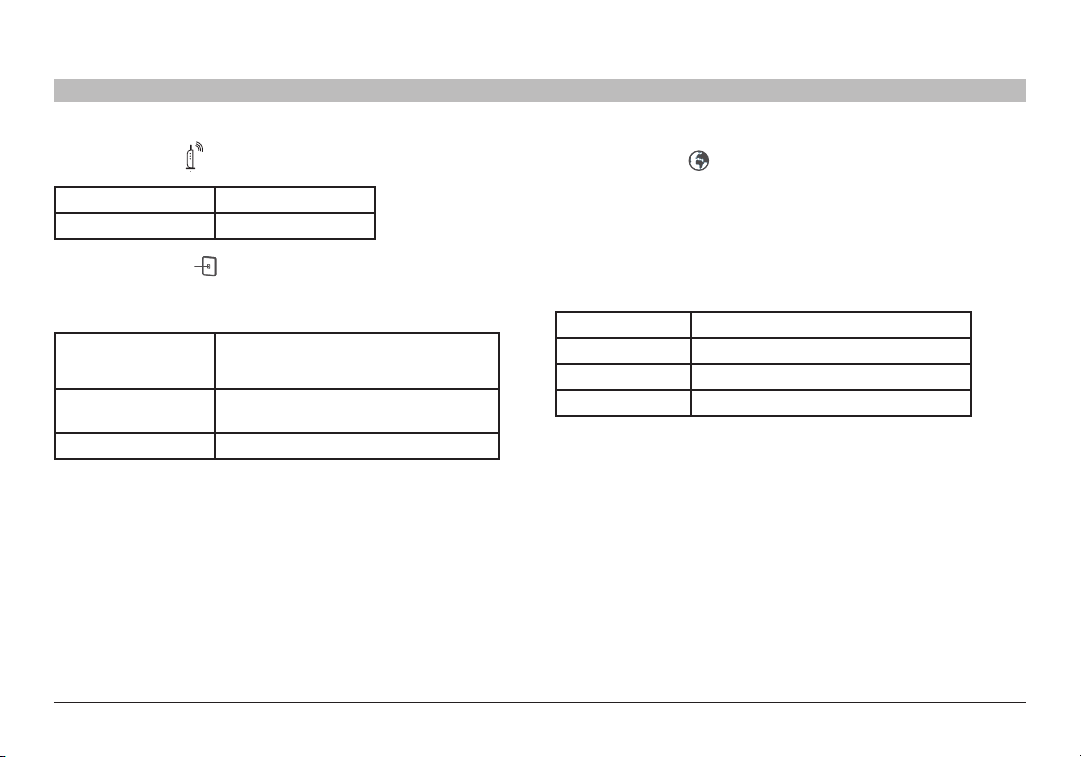
CONOSCERE IL ROUTER
SEZIONIIndice 1 2 4 5 6 7 8 9 103
8. Stato wireless
Spento Wireless disattivato
Blu fisso Wireless attivato
9. Stato linea ADSL
Quando questa spia è blu, significa che il Router è collegato correttamente
alla ADSL. Diventa gialla quando viene rilevato un problema.
Spento Il Router NON è connesso a una linea ADSL
Blu fisso Il Router è connesso a una linea ADSL e funziona
Giallo lampeggiante Problema con la linea ADSL
Modem R outer Wire less N+
funzionante
in modo corretto
10. Stato Internet
Questa speciale spia mostra quando il Router è collegato a Internet. Se la
spia è spenta, significa che il Router NON è collegato a Internet. Se la spia
emette una luce gialla lampeggiante, significa che il Router sta tentando
di collegarsi a Internet. Se la spia è blu fissa, significa che il Router è
collegato a Internet. Se si utilizza l'opzione "Interrompi la connessione dopo
x minuti", la spia è estremamente utile per tenere sotto controllo lo stato di
connessione del proprio Router.
Spento Il router NON è connesso a Internet.
Blu lampeggiante Il router sta tentando di collegarsi a Internet.
Blu fisso Il router è connesso a Internet
Giallo lampeggiante Il router non è connesso a Internet.
12
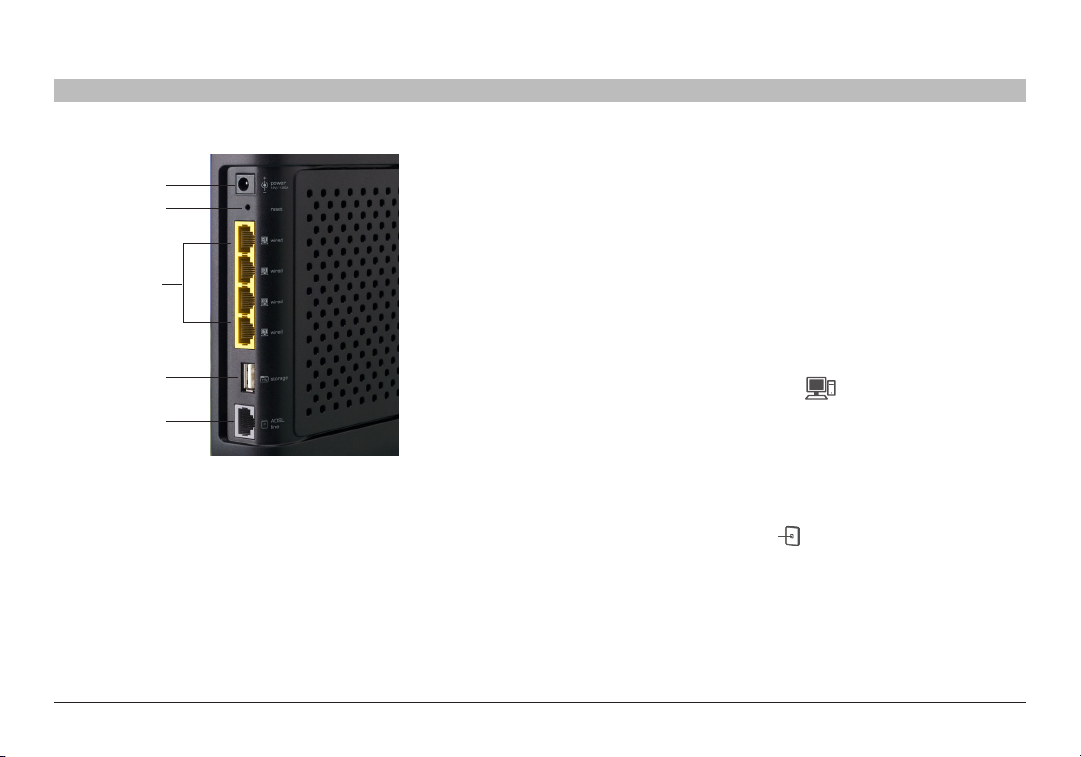
CONOSCERE IL ROUTER
SEZIONIIndice 1 2 4 5 6 7 8 9 103
11
12
13
14
15
11. Jack di alimentazione – Nero
Collegare l'alimentatore da 12 V/1,25 A CC in dotazione a questa presa.
12. Pulsante Reset
Il pulsante di "Reset" viene utilizzato in alcuni casi rari, quando il router
funziona in maniera inadeguata. Resettando il router, si ripristina la
normale modalità di funzionamento del router pur mantenendo le
impostazioni programmate. Il pulsante di reset consente anche di
ripristinare le impostazioni predefinite. L'opzione di ripristino si può
utilizzare nel caso sia stata dimenticata la password personalizzata.
i. Reset del Router
Premere e rilasciare il pulsante "Reset". Le spie sul Router
lampeggiano per un istante. La spia "Power/Ready" inizia a
lampeggiare. Quando la spia “Power/Ready” (alimentazione/
pronto) è di nuovo fissa, significa che l'operazione di reset è stata
completata.
ii. Ripristino delle impostazioni predefinite
Premere e tenere premuto il pulsante "Reset" per almeno dieci
secondi, quindi rilasciarlo. Le spie sul Router lampeggiano per un
istante. La spia "Power/Ready" inizia a lampeggiare. Quando la spia
“Power/Ready” (alimentazione/pronto) è di nuovo fissa, significa che
l'operazione di reset è stata completata.
13. Connessioni ai computer cablati - Giallo
Collegare i computer cablati a queste porte. Queste sono porte RJ45,
10/100 con autonegoziazione e uplink automatico, adatte a cavi Ethernet
standard UTP di categoria 5 o 6. Le porte sono marcate da 1 a 4, con LED
incorporati sui connettori.
14. Porta USB
Collegare il dispositivo di archiviazione a questa porta.
15. Connessione alla linea ADSL - Grigia
Questa porta consente di impostare il collegamento con la propria linea
ADSL. Collegare la linea ADSL a questa porta. Il cavo telefonico RJ11 è
compreso nella confezione.
Modem R outer Wire less N+
13
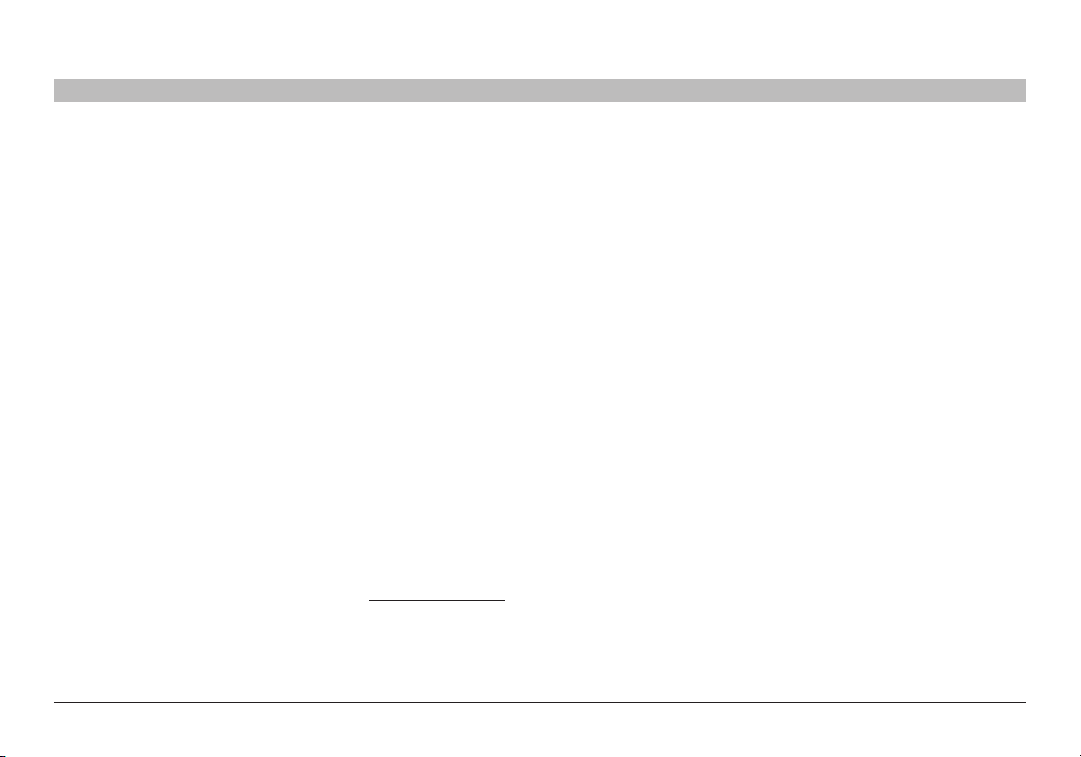
COLLEGAMENTO E CONFIGURAZIONE DEL ROUTER
SEZIONIIndice 1 2 3 5 6 7 8 9 10
Controllare il contenuto della confezione. Accertarsi che siano stati forniti:
• Modem Router Wireless N+ Belkin
• Cavo telefonico RJ11
• Cavo di rete Ethernet RJ45
• Alimentatore
• CD con software di installazione guidata Belkin
• Manuale d'uso su CD
• Guida alla comprensione dello stato di rete
• Guida all'installazione della protezione wireless
• Filtro ADSL
Installazione guidata
Belkin ha messo a disposizione degli utenti un programma di installazione
guidata, con lo scopo di facilitare l'installazione del Router. Questo
programma consente di installare e utilizzare in pochi minuti il router. Il
programma di installazione guidata richiede che il computer in uso utilizzi
il sistema operativo Windows 2000 o XP, che sia collegato direttamente
alla linea ADSL e che la connessione a Internet sia attiva e funzionante
al momento dell'installazione. In caso contrario, per configurare il router,
vedere il capitolo "Metodo di configurazione alternativo" di questo manuale.
Inoltre, se si utilizza un sistema operativo diverso da Windows 2000, XP, Vista
o Mac OS X v10.x, il Router deve essere installato seguendo le indicazioni
del capitolo "Metodo di installazione alternativo" in questo manuale.
4
Modem R outer Wire less N+
14
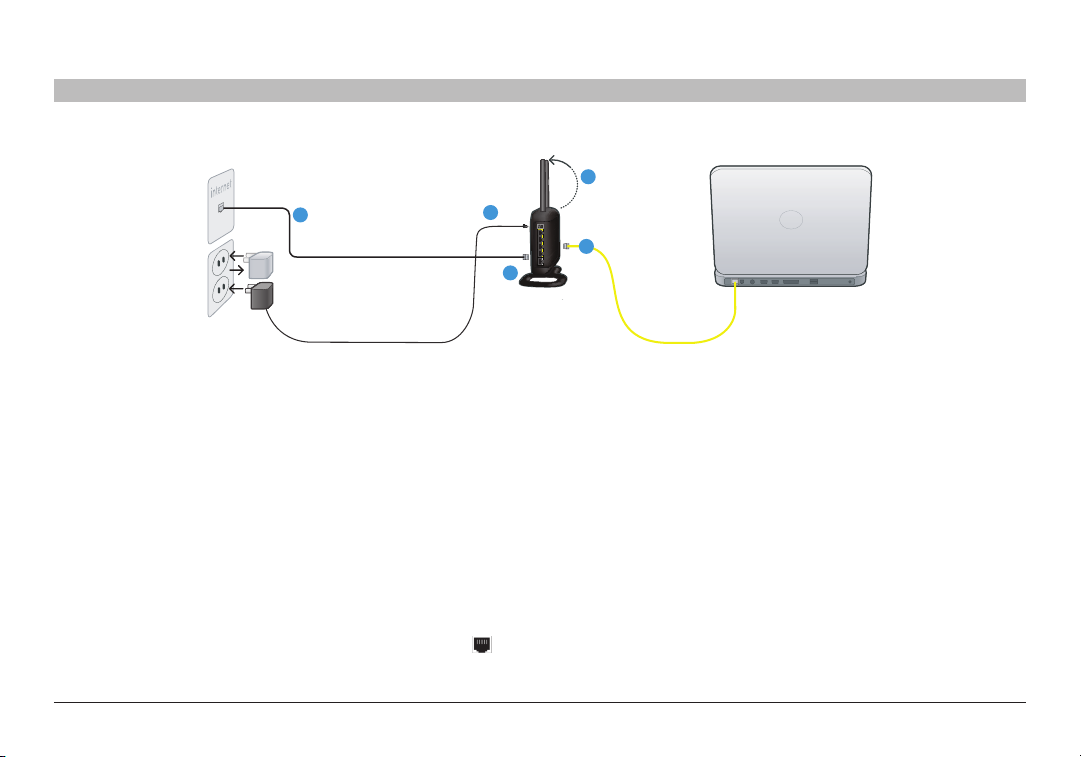
COLLEGAMENTO E CONFIGURAZIONE DEL ROUTER
2
1
4
3
3
SEZIONIIndice 1 2 3 5 6 7 8 9 104
Fase 1: Collegamento dell'hardware - Leggere la guida di installazione rapida
1.1 Prima installazione
Eseguire le seguenti operazioni solo se non si dispone già di un modem. Se
si dispone già di un modem, passare alla sezione successiva "Sostituzione
di un altro modem / modem router" a pagina 16.
1. Estrarre il Router dalla confezione e collocarlo accanto al computer.
Alzare le antenne del router.
2. Prendere il cavo RJ45 giallo fornito insieme al router. Collegarlo a una
porta gialla marcata "to Wired Computers" sul retro del router. Quindi
collegare l'altra estremità alla porta di rete sul retro del computer.
3. Prendere il cavo telefonico RJ11 grigio in dotazione. Collegare
un'estremità alla porta grigia marcata "to ADSL" sul retro del router.
Collegare l'altra estremità alla linea ADSL (una presa a muro o uno
splitter ADSL).
Nota: Alcune linee ADSL richiedono l'uso di un microfiltro.
Il proprio fornitore del servizio ADSL sarà in grado di dirvi
se ne avete bisogno. Il modem router è venduto insieme al
microfiltro in quelle regioni dove occorre utilizzarlo. Tuttavia, la
confezione potrebbe non comprendere tale microfiltro.
4. Collegare l'alimentatore del router alla porta nera sul retro indicata
con la scritta "Power".
5. Attendere 20 secondi affinché il router si avvii. Osservare il display
sulla parte anteriore del router. Verificare che le spie "Wired" e
"Router" siano accese ed emettano una luce blu. In caso contrario,
controllare di nuovo i collegamenti.
Modem R outer Wire less N+
15
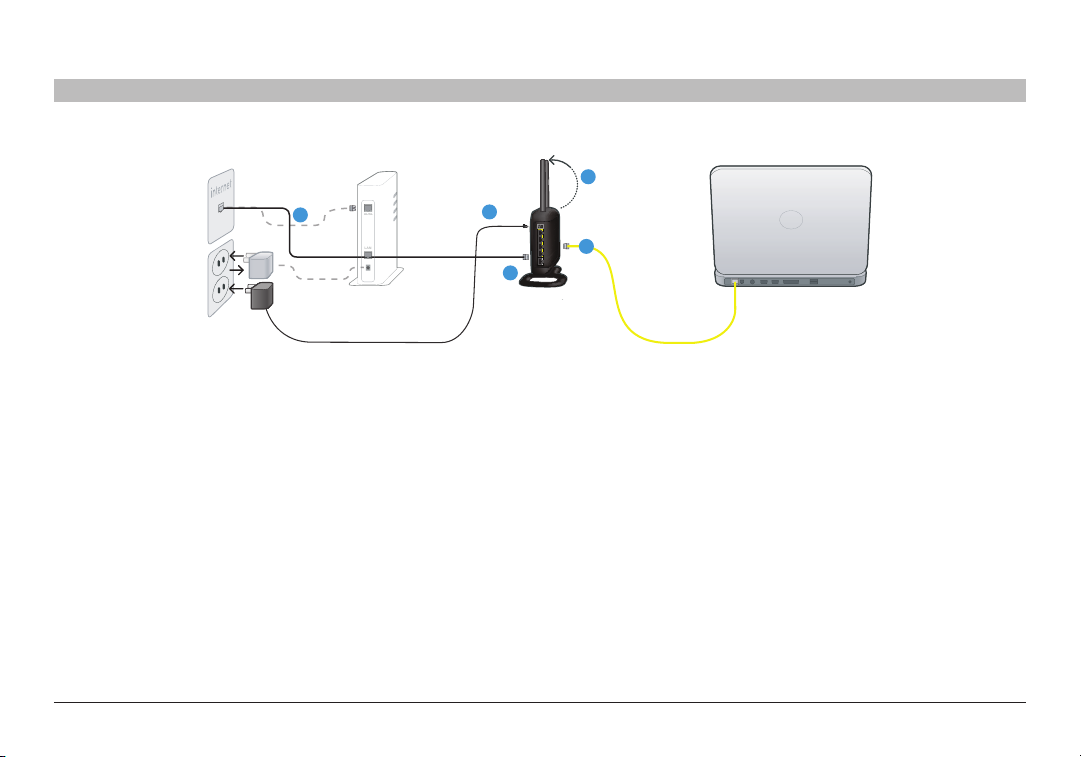
COLLEGAMENTO E CONFIGURAZIONE DEL ROUTER
2
1
3
4
3
LA
N
ADSL
SEZIONIIndice 1 2 3 5 6 7 8 9 104
1.2 Sostituzione di un altro modem / modem router
Eseguire i seguenti passaggi se si dispone di un modem o di un router per
sostituire un altro router.
1. Estrarre il Router dalla confezione e collocarlo accanto al vecchio
modem. Alzare le antenne del router. Scollegare l’alimentatore del
vecchio modem.
2. Prendere il cavo di rete che collega il vecchio modem al computer.
Scollegare questo cavo dal vecchio modem e inserirlo in una delle
porte gialle marcate “to Wired Computers” sul retro del nuovo
Ro uter.
3. Prendere il cavo che collega il vecchio modem alla presa a muro
ADSL. Scollegarlo dal vecchio modem e collegarlo alla porta grigia
marcata "to ADSL" sul retro del Router.
4. Collegare l'alimentatore del router alla porta nera sul retro
indicata con la scritta "Power".
5. Attendere 20 secondi affinché il router si avvii. Osservare il
display sulla parte anteriore del router. Verificare che le spie
"Wired" e "Router" siano accese ed emettano una luce blu. In
caso contrario, controllare di nuovo i collegamenti.
Modem R outer Wire less N+
16
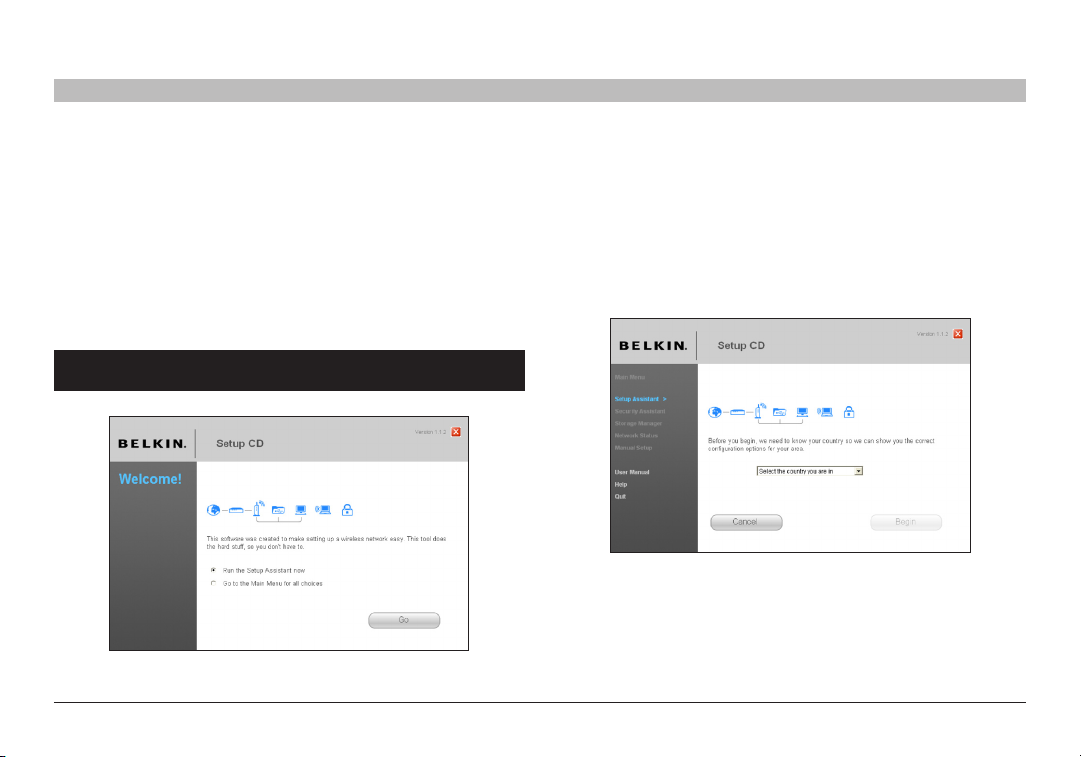
COLLEGAMENTO E CONFIGURAZIONE DEL ROUTER
SEZIONIIndice 1 2 3 5 6 7 8 9 104
Fase 2: Installare il router – Avviare il programma di installazione
guidata
A. Chiudere tutti i programmi attivi nel computer.
Disattivare qualsiasi firewall o connessione a internet che condivide
uno stesso software nel computer.
B. Inserire il CD nel computer. Il sistema eseguirà automaticamente
il programma di installazione guidata entro 15 secondi. Fare clic
su "Setup Assistant" per avviare l'installazione guidata. Seguire
le istruzioni qui riportate.
IMPORTANTE: eseguire il programma di installazione guidata dal
computer che è direttamente collegato al router. Fase 1 - B.
Avviso per gli utenti Windows: Se il programma di installazione
guidata non si dovesse avviare automaticamente, aprire l'unità
CD-ROM da "Risorse del computer" e fare doppio clic sul file
“SetupAssistant” per avviare l'installazione guidata.
Scegliere il Paese
Selezionare il proprio paese dall'elenco a discesa. Fare clic su "Begin"
(Inizia) per continuare.
Modem R outer Wire less N+
17
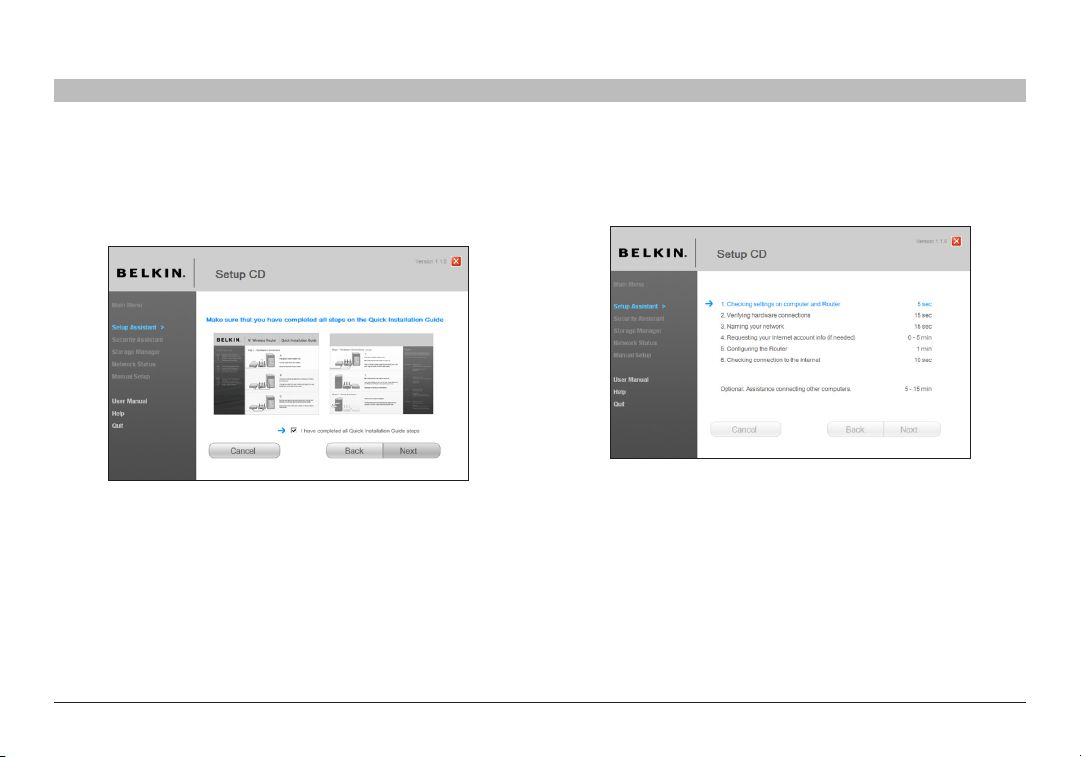
COLLEGAMENTO E CONFIGURAZIONE DEL ROUTER
SEZIONIIndice 1 2 3 5 6 7 8 9 104
Schermata di conferma
Verificare di aver eseguito tutte le operazioni indicate nella guida di
installazione rapida selezionando la casella a destra della freccia. Fare clic
su "Next" (Avanti) per continuare.
Modem R outer Wire less N+
Schermata di avanzamento
Il programma visualizza una finestra di avanzamento ogni volta che viene
eseguito un passaggio nel corso dell'installazione.
18
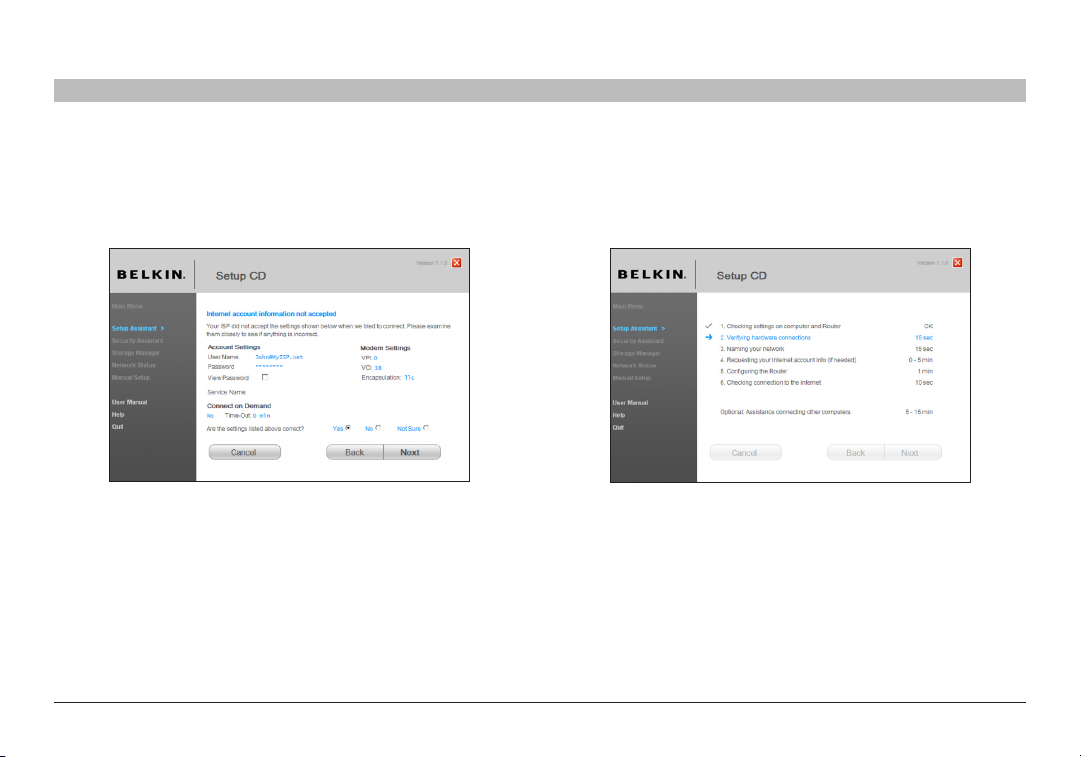
COLLEGAMENTO E CONFIGURAZIONE DEL ROUTER
SEZIONIIndice 1 2 3 5 6 7 8 9 104
2.1 Verifica delle impostazioni
Il programma di installazione guidata a questo punto procederà con la
verifica delle impostazioni del computer e la raccolta delle informazioni
necessarie per completare la connessione del router a Internet.
Modem R outer Wire less N+
2.2 Verifica dei collegamenti hardware
Il programma di installazione guidata ora controllerà il collegamento
dell'hardware.
19
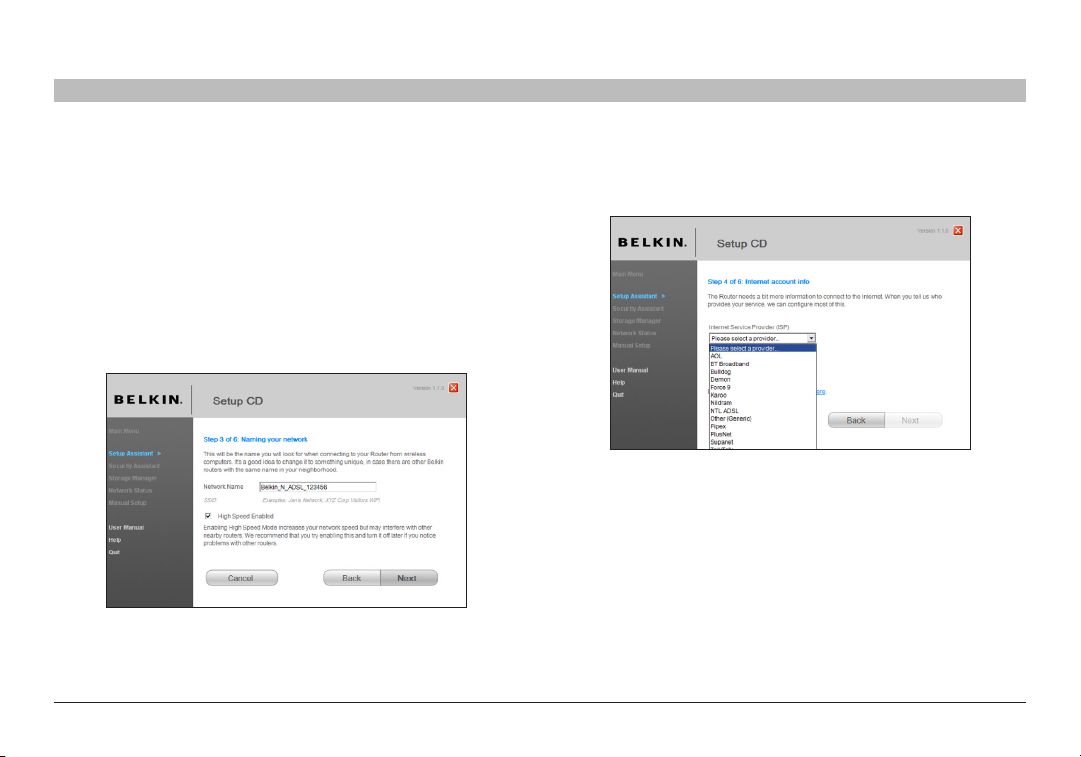
COLLEGAMENTO E CONFIGURAZIONE DEL ROUTER
SEZIONIIndice 1 2 3 5 6 7 8 9 104
2.3 Denominazione della rete wireless
Il programma di installazione guidata visualizzerà il nome predefinito della
rete wireless o SSID (Service Set Identifier). Questo è il nome della rete
wireless alla quale i computer o i dispositivi con adattatori di rete wireless
si connetteranno. È possibile utilizzare il nome predefinito o scegliere
qualcosa di più personale. Annotarsi il nome scelto in modo da non
dimenticarlo in futuro.
Se il router è provvisto della modalità "High Speed Mode", questa opzione
sarà selezionata. È possibile deselezionare questa opzione selezionando la
larghezza di banda, come descritto in questo manuale (vedere pagina 41).
Fare clic su "Next" (Avanti) per continuare.
Modem R outer Wire less N+
2.4 Richiesta delle informazioni sull'account Internet (se necessario).
Selezionare il nome del proprio provider Internet (ISP) dall'elenco a discesa.
20
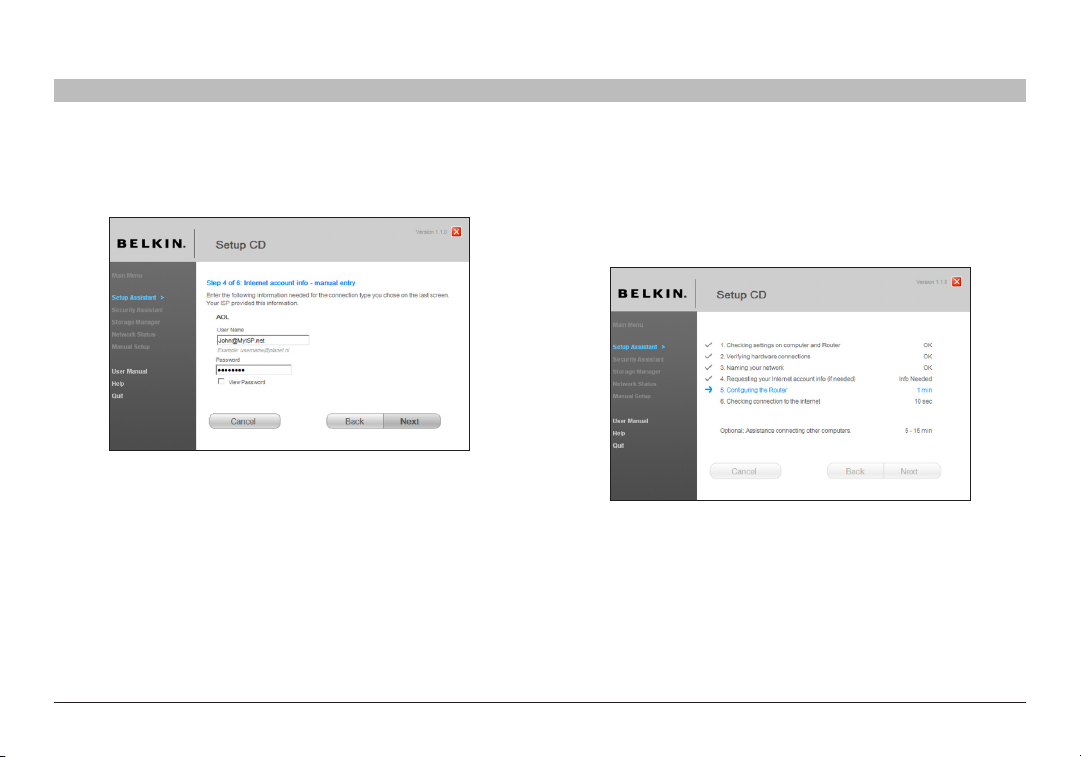
COLLEGAMENTO E CONFIGURAZIONE DEL ROUTER
SEZIONIIndice 1 2 3 5 6 7 8 9 104
Se il proprio account Internet richiede un nome utente e una password
per l'accesso, verrà visualizzata una schermata simile a quella illustrata di
seguito. Fare clic su "Next" (Avanti) per continuare.
Modem R outer Wire less N+
2.5 Configurazione del router
Il programma di installazione guidata configurerà ora il router inviandogli i
dati e riavviandolo. Attendere le istruzioni a video.
Nota: non scollegare i cavi né spegnere il router durante la procedura di
riavvio. poiché, così facendo, il Router diventerebbe inutilizzabile.
21
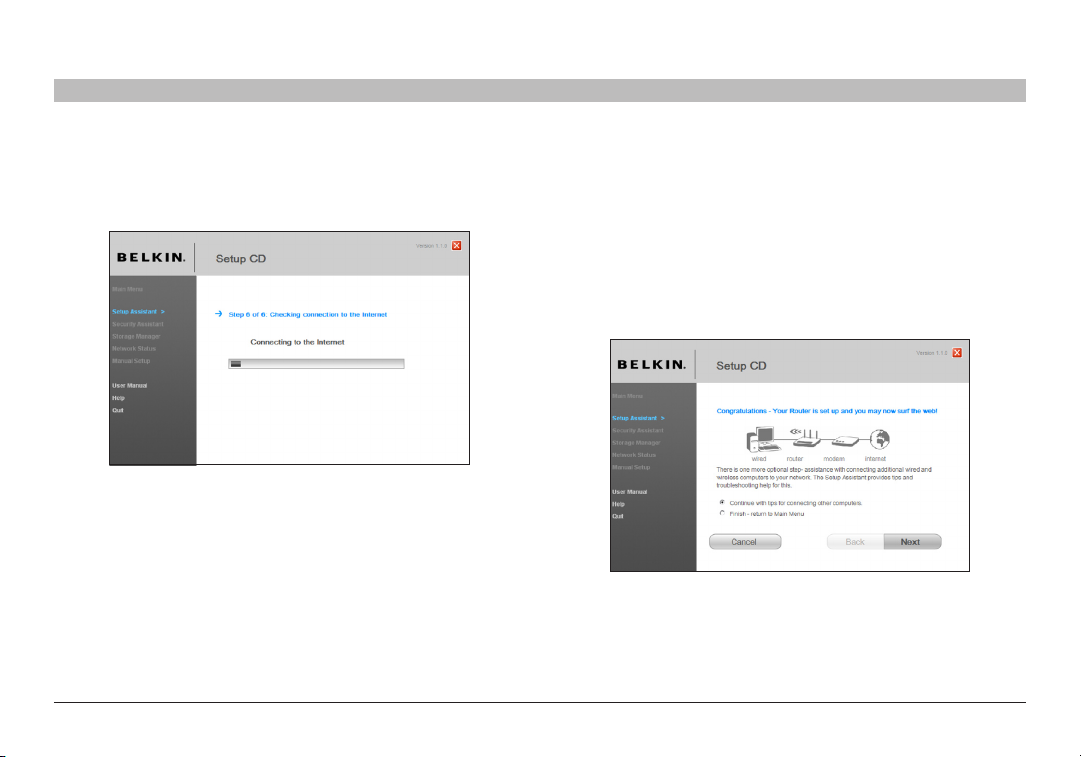
COLLEGAMENTO E CONFIGURAZIONE DEL ROUTER
SEZIONIIndice 1 2 3 5 6 7 8 9 104
2.6 Verifica della connessione a Internet
L'installazione è quasi terminata. Il programma di installazione guidata
controllerà ora la connessione a Internet.
Modem R outer Wire less N+
Congratulazioni
La procedura di installazione del router è terminata. Quando il router
potrà connettersi a Internet, apparirà la schermata "Congratulazioni".
Ora è possibile navigare in rete aprendo il browser e visitando
qualsiasi sito Internet.
Cliccando su "Next" (Avanti) nel programma di installazione guidata,
è possibile configurare altri computer cablati e wireless e connetterli
a Internet. Se si decide di aggiungere altri computer in un momento
successivo, selezionare "Finish — return lo Main Menu" (Fine.
Ritorna al menu principale) e fare clic su "Next" (Avanti).
22
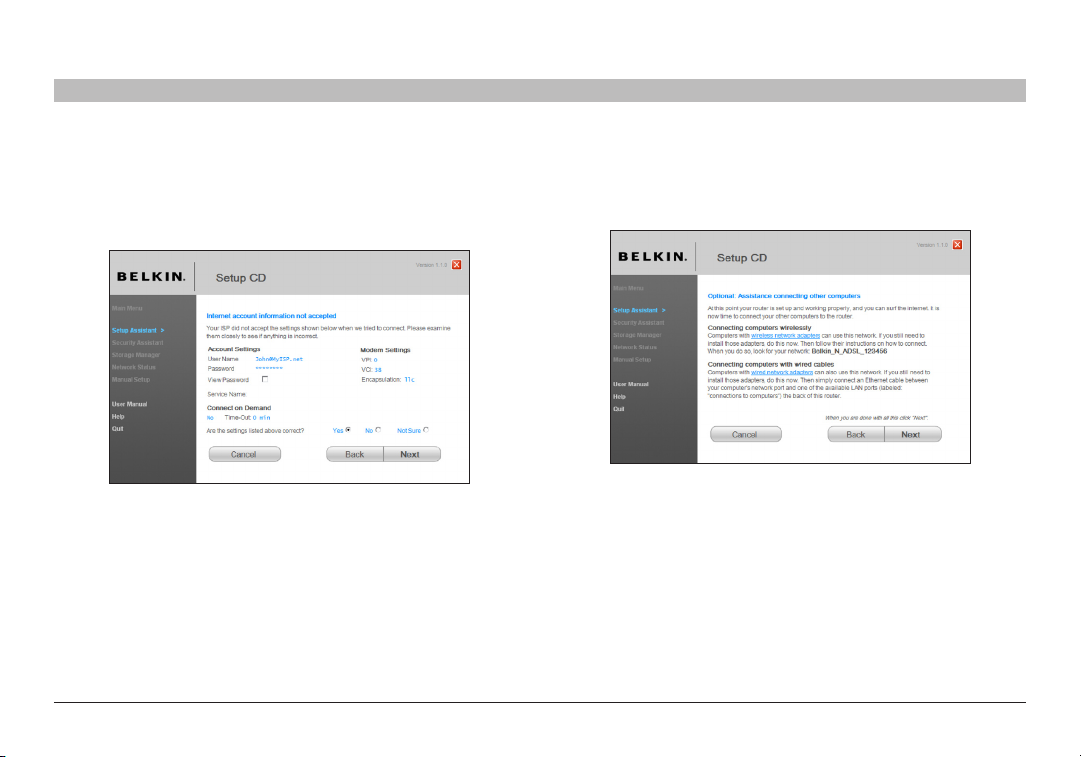
COLLEGAMENTO E CONFIGURAZIONE DEL ROUTER
SEZIONIIndice 1 2 3 5 6 7 8 9 104
Risoluzione dei problemi
Se il programma di installazione guidata non riesce a collegarsi a Internet,
apparirà questa schermata. Seguire le istruzioni a video per risolvere
l'anomalia.
Modem R outer Wire less N+
2.7 Facoltativo: assistenza per effettuare il collegamento di altri
computer
Questa operazione facoltativa consente di collegare altri computer cablati o
wireless alla vostra rete. Attendere le istruzioni a video.
23
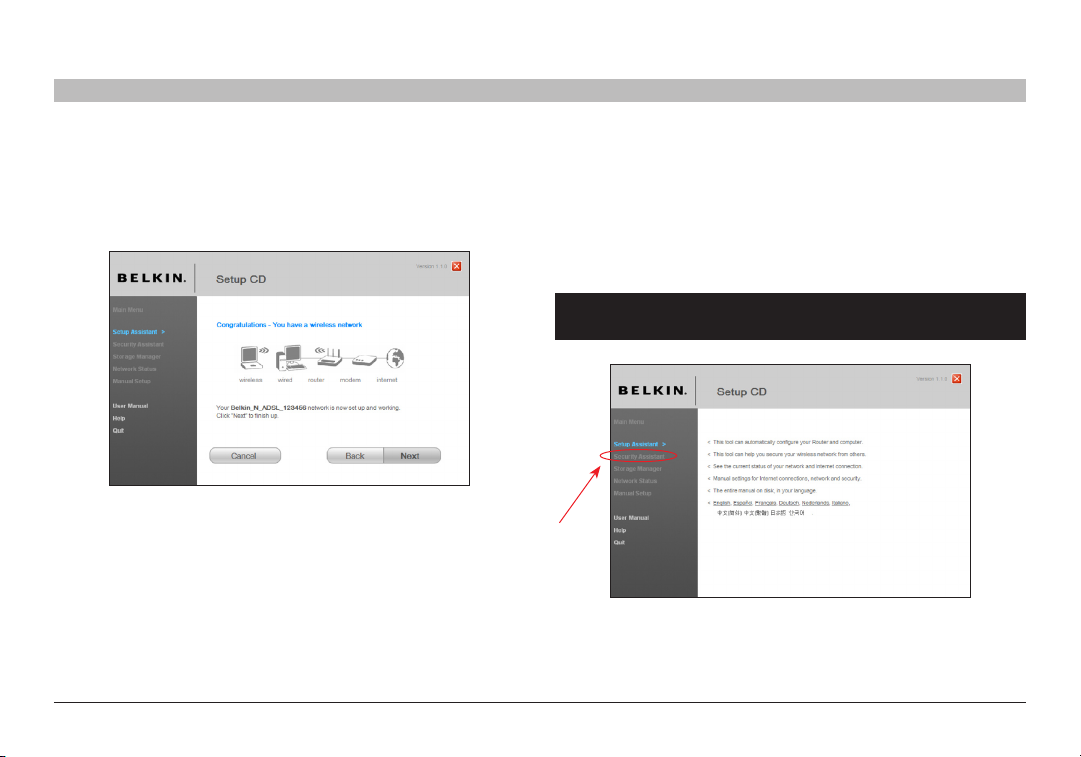
COLLEGAMENTO E CONFIGURAZIONE DEL ROUTER
SEZIONIIndice 1 2 3 5 6 7 8 9 104
Congratulazioni
Una volta verificato che i computer cablati e wireless sono collegati in
modo corretto, la rete è configurata e funzionante. Ora è possibile navigare
in rete. Fare clic su “Next” (Avanti) per tornare al menu principale.
Modem R outer Wire less N+
Fase 3: Installazione della protezione wireless – Esecuzione
del software di installazione guidata della protezione
Ora che la rete è configurata e funzionante, si consiglia di attivare la
protezione wireless, in modo tale da impedire l'accesso non autorizzato
alla rete da altri computer wireless nelle vicinanze. Questo programma vi
guiderà attraverso l'intero processo. Fare clic su "Security Assistant" e
seguire le istruzioni riportate nella schermata.
IMPORTANTE: eseguire il programma di installazione guidata dal
computer che è direttamente collegato al router. Fase 1 - B.
24
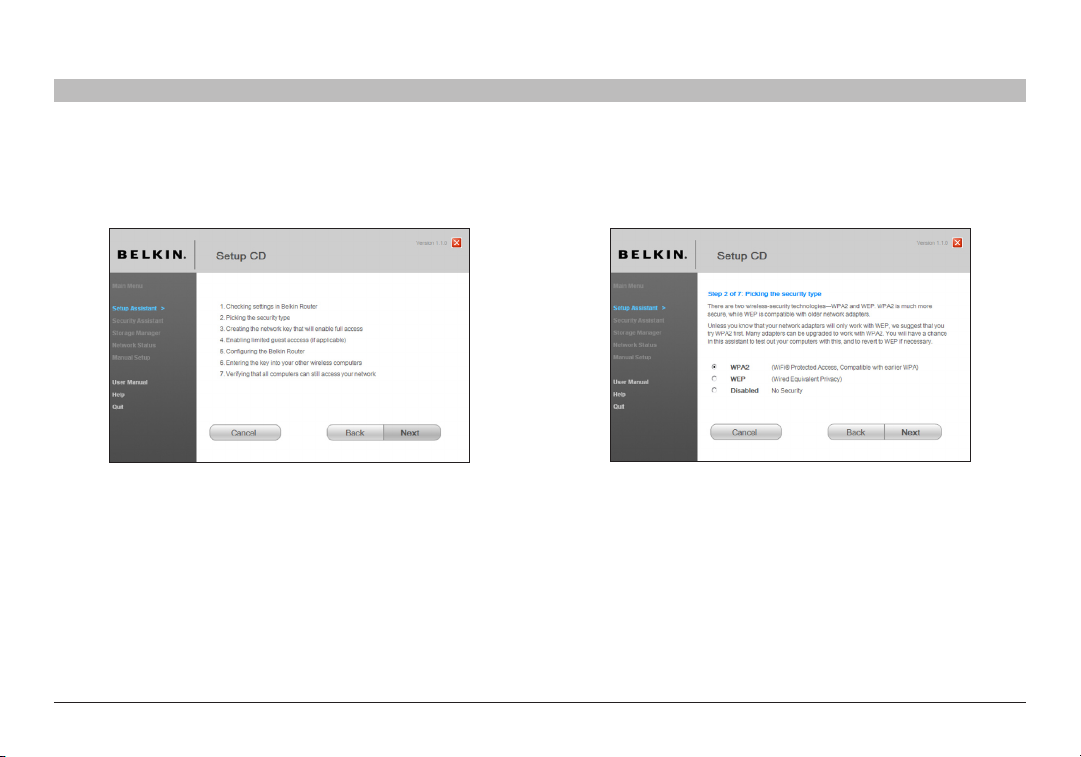
COLLEGAMENTO E CONFIGURAZIONE DEL ROUTER
SEZIONIIndice 1 2 3 5 6 7 8 9 104
Schermata di avanzamento
Il programma visualizza una schermata di avanzamento ogni volta che
viene completato un passaggio dell'installazione.
Modem R outer Wire less N+
3.1 Scelta del tipo di protezione
Selezionare il tipo di protezione per la propria rete wireless e fare clic
su "Next" (Avanti) per continuare.
25
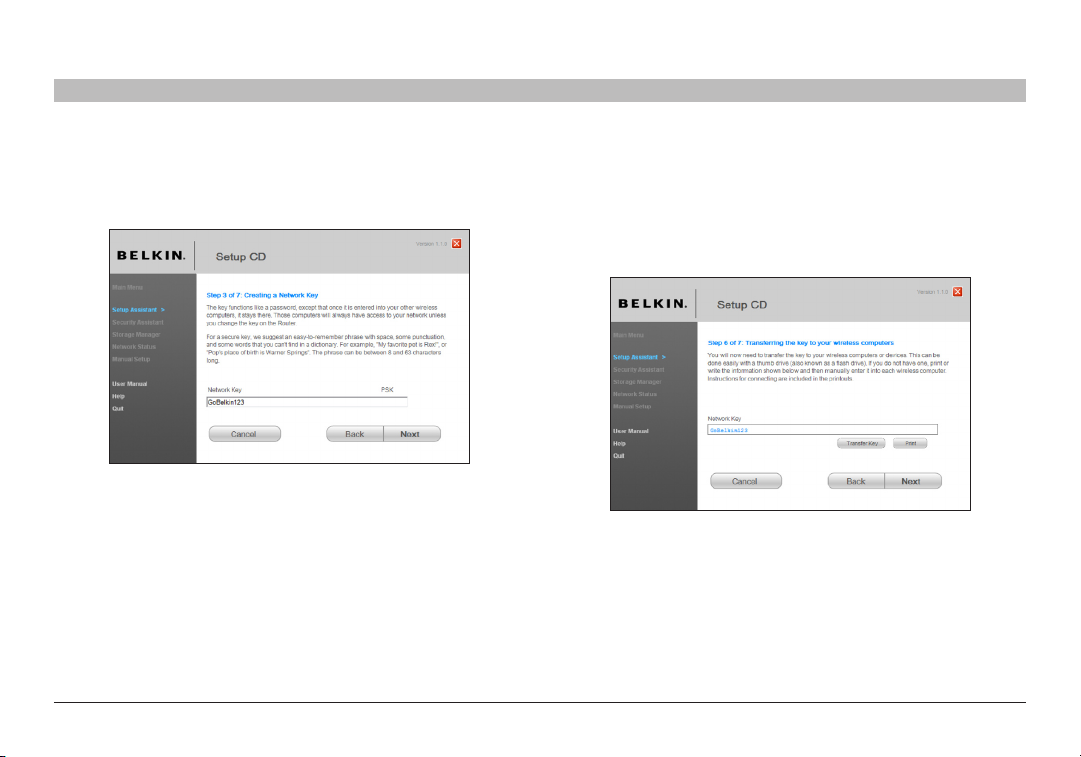
COLLEGAMENTO E CONFIGURAZIONE DEL ROUTER
SEZIONIIndice 1 2 3 5 6 7 8 9 104
3.2 Creazione di una chiave di rete
Immettere una chiave di rete (PSK) per la propria rete wireless e fare clic
su "Next" (Avanti) per continuare.
Modem R outer Wire less N+
3.3 Trasferimento della chiave
Dopo aver impostato la protezione wireless, è necessario trasferire la chiave
di rete su tutti i propri computer wireless. Se si dispone di un'unità flash
USB, fare clic su "Transfer Key" (Trasferisci chiave). Seguire le istruzioni
a video. Oppure fare clic su "Next" (Avanti) per stampare le informazioni.
Immetterla manualmente in ogni computer wireless. Fare clic su "Next"
(Avanti) per continuare.
26
